Page 1
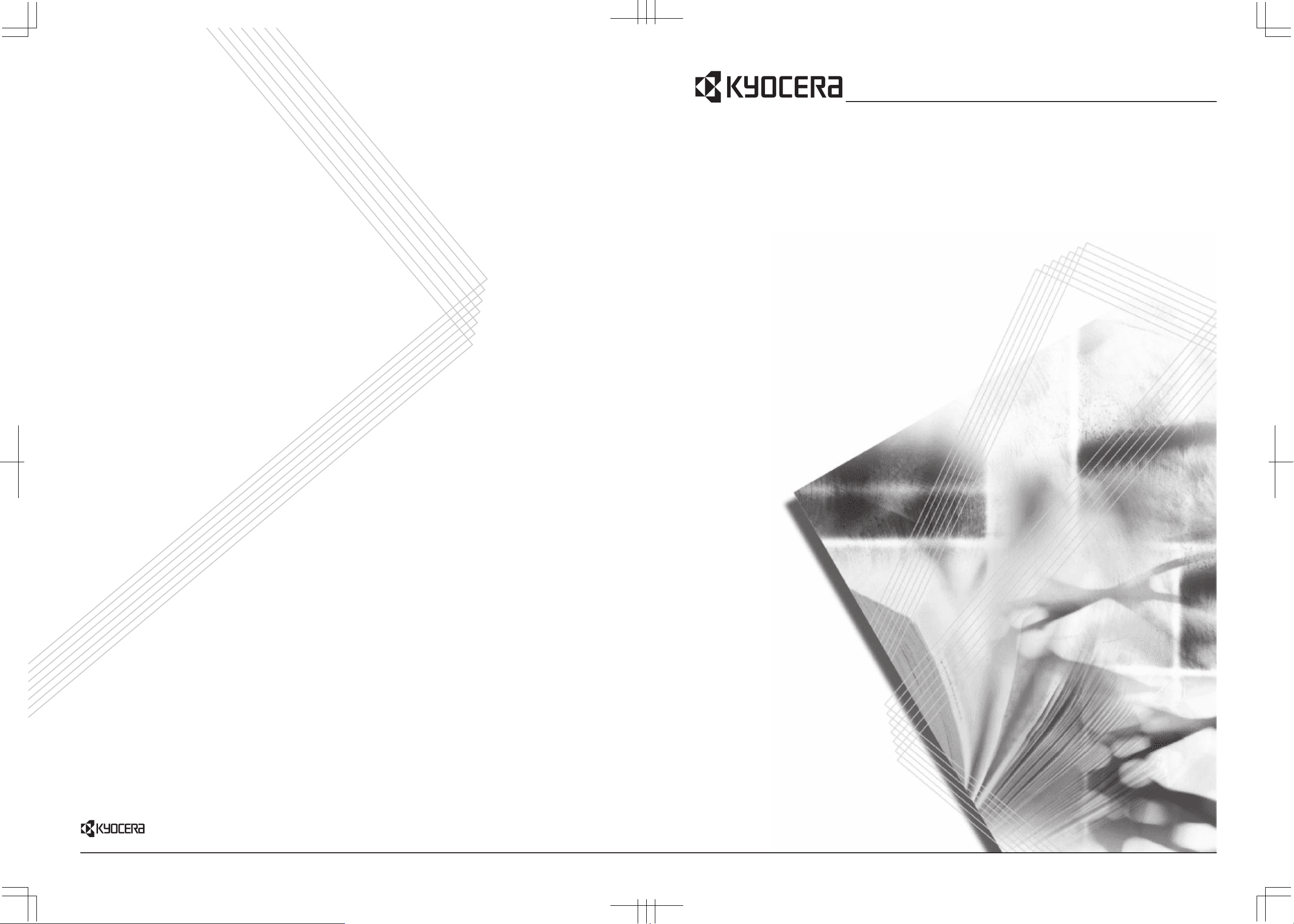
KM-1635/KM-2035/KM-1648
KM-1635
KM-2035
KM-1648
֡ፕ֩
֡
ፕ
֩
ٍDŽཀৄDžฆஹᆶ၌ࠅິ
ฉ࡛۫ႎ൶๘ٷڢ 211 ࡽฉ࡛႑တٷေ 11 ୍
Tel:(021)58775366
Fax:(021)58885085
©2008 KYOCERA MITA Corporation
302KM56010 Cover 1-4
ྺٍࠅິฆՔ
2008.6
302KM56010
๑ᆩԨമ൩ለ܁֡ፕ֩Lj൩ഄݣዃሞഗৎᅜՍֱለă
Page 2
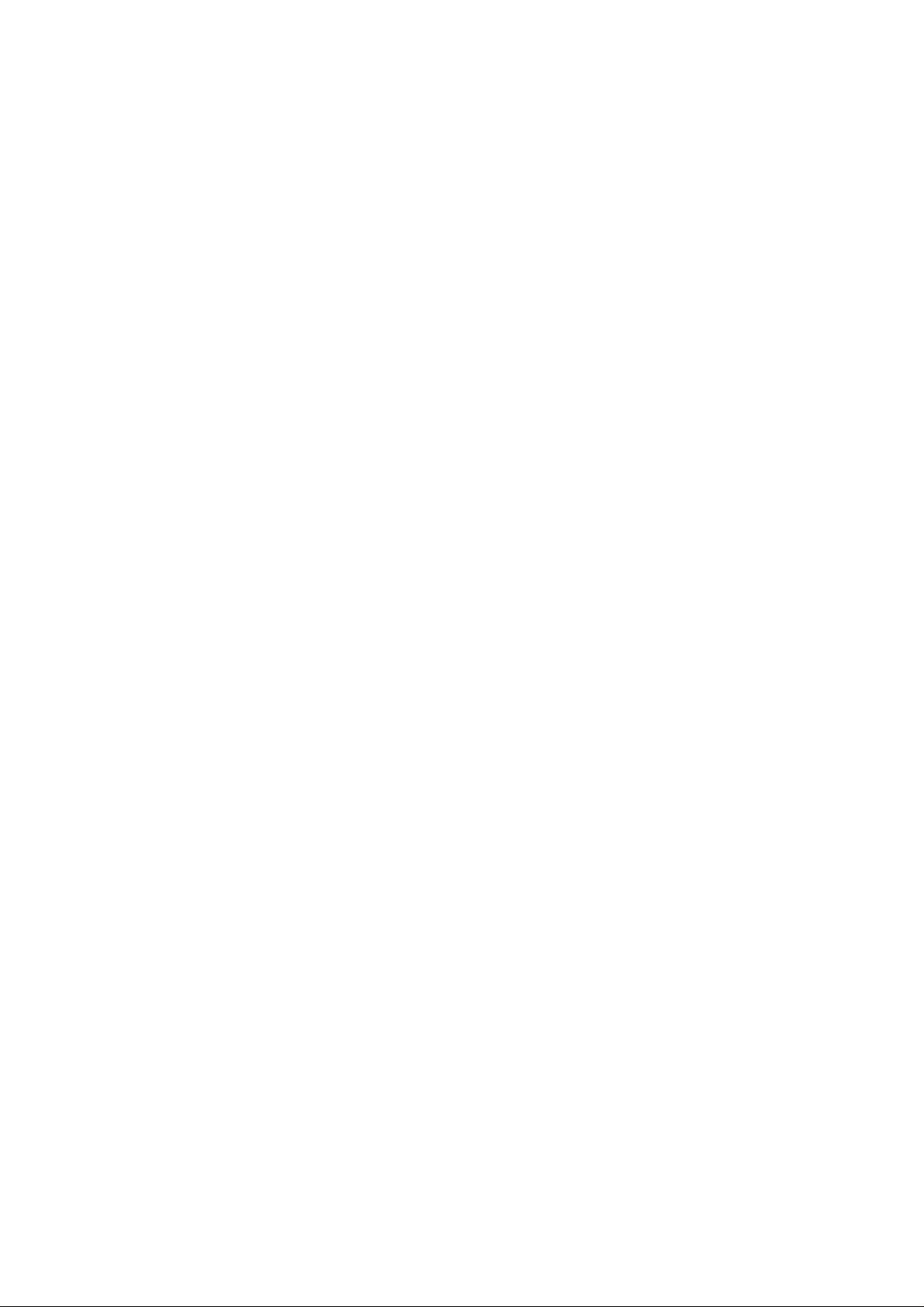
本操作手册适用于 KM-1635/KM-1648 以及 KM-2035 型号。本操作手册中
所述的 KM-1635/KM-1648 和 KM-2035 分别表示每分钟复印 16 页和 20 页。
版权所有。本材料之任何部分在未经出版方书面允许的情况下,不得以任
何形式或通过任何方式 (电子或机械,包括影印、录制)或通过任何信息
存储和检索系统进行复制或传播。
关于复印的合法性限制
• 未经版权所有者允许禁止复印版权所有的材料。
• 在任何情形下,禁止复印国内或国外货币。
• 其他复印也可能受到禁止。
Page 3
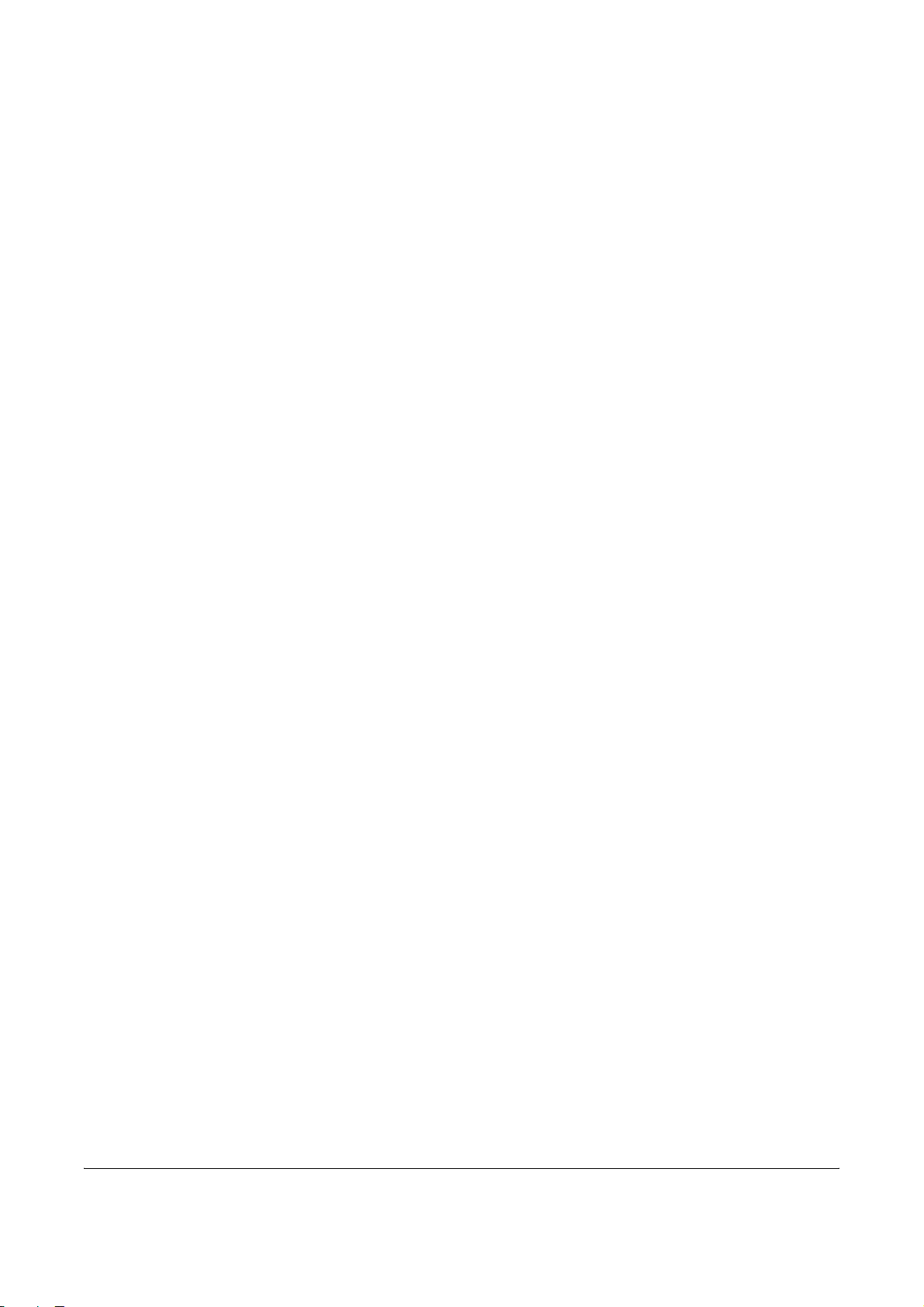
目录
充分利用本复印机的高级功能 . . . . . . . . . . . . . . . . . . . . . . . . . . . . . . . . . . . . . . . . . . . . . . . . . . . . . . . . . iii
能源之星项目 . . . . . . . . . . . . . . . . . . . . . . . . . . . . . . . . . . . . . . . . . . . . . . . . . . . . . . . . . . . . . . . . . . . . . . . . v
本手册中的安全协定 . . . . . . . . . . . . . . . . . . . . . . . . . . . . . . . . . . . . . . . . . . . . . . . . . . . . . . . . . . . . . . . . . .vi
小心标签 . . . . . . . . . . . . . . . . . . . . . . . . . . . . . . . . . . . . . . . . . . . . . . . . . . . . . . . . . . . . . . . . . . . . . . . . . . viii
安装注意事项 . . . . . . . . . . . . . . . . . . . . . . . . . . . . . . . . . . . . . . . . . . . . . . . . . . . . . . . . . . . . . . . . . . . . . . . .ix
使用注意事项 . . . . . . . . . . . . . . . . . . . . . . . . . . . . . . . . . . . . . . . . . . . . . . . . . . . . . . . . . . . . . . . . . . . . . . . .xi
关于本操作手册 . . . . . . . . . . . . . . . . . . . . . . . . . . . . . . . . . . . . . . . . . . . . . . . . . . . . . . . . . . . . . . . . . . . . .xvi
约定标记 . . . . . . . . . . . . . . . . . . . . . . . . . . . . . . . . . . . . . . . . . . . . . . . . . . . . . . . . . . . . . . . . . . . . . . . . . . xvii
1 部件名称
主机 . . . . . . . . . . . . . . . . . . . . . . . . . . . . . . . . . . . . . . . . . . . . . . . . . . . . . . . . . . . . . . . . . . . . . . . . . . . . . . 1-2
操作面板 . . . . . . . . . . . . . . . . . . . . . . . . . . . . . . . . . . . . . . . . . . . . . . . . . . . . . . . . . . . . . . . . . . . . . . . . . . 1-4
信息显示屏 . . . . . . . . . . . . . . . . . . . . . . . . . . . . . . . . . . . . . . . . . . . . . . . . . . . . . . . . . . . . . . . . . . . . . . . . 1-6
2 准备工作
装纸 . . . . . . . . . . . . . . . . . . . . . . . . . . . . . . . . . . . . . . . . . . . . . . . . . . . . . . . . . . . . . . . . . . . . . . . . . . . . . . 2-2
3 基本操作
基本复印步骤 . . . . . . . . . . . . . . . . . . . . . . . . . . . . . . . . . . . . . . . . . . . . . . . . . . . . . . . . . . . . . . . . . . . . . . 3-2
缩放复印 . . . . . . . . . . . . . . . . . . . . . . . . . . . . . . . . . . . . . . . . . . . . . . . . . . . . . . . . . . . . . . . . . . . . . . . . . . 3-5
插印复印 . . . . . . . . . . . . . . . . . . . . . . . . . . . . . . . . . . . . . . . . . . . . . . . . . . . . . . . . . . . . . . . . . . . . . . . . . . 3-7
低耗电模式 . . . . . . . . . . . . . . . . . . . . . . . . . . . . . . . . . . . . . . . . . . . . . . . . . . . . . . . . . . . . . . . . . . . . . . . . 3-8
自动休眠模式 . . . . . . . . . . . . . . . . . . . . . . . . . . . . . . . . . . . . . . . . . . . . . . . . . . . . . . . . . . . . . . . . . . . . . . 3-9
4 复印功能
对多种类型的原稿进行双面复印 . . . . . . . . . . . . . . . . . . . . . . . . . . . . . . . . . . . . . . . . . . . . . . . . . . . . . . 4-2
分割复印模式 . . . . . . . . . . . . . . . . . . . . . . . . . . . . . . . . . . . . . . . . . . . . . . . . . . . . . . . . . . . . . . . . . . . . . . 4-6
在复印件上预留装订边空间 . . . . . . . . . . . . . . . . . . . . . . . . . . . . . . . . . . . . . . . . . . . . . . . . . . . . . . . . . . 4-8
删除复印件页边 . . . . . . . . . . . . . . . . . . . . . . . . . . . . . . . . . . . . . . . . . . . . . . . . . . . . . . . . . . . . . . . . . . . 4-10
二合一或者四合一复印 . . . . . . . . . . . . . . . . . . . . . . . . . . . . . . . . . . . . . . . . . . . . . . . . . . . . . . . . . . . . . 4-12
自动分页复印件 . . . . . . . . . . . . . . . . . . . . . . . . . . . . . . . . . . . . . . . . . . . . . . . . . . . . . . . . . . . . . . . . . . . 4-19
节约墨粉用量 . . . . . . . . . . . . . . . . . . . . . . . . . . . . . . . . . . . . . . . . . . . . . . . . . . . . . . . . . . . . . . . . . . . . . 4-21
程序功能 . . . . . . . . . . . . . . . . . . . . . . . . . . . . . . . . . . . . . . . . . . . . . . . . . . . . . . . . . . . . . . . . . . . . . . . . . 4-22
5 系统设定
系统菜单 . . . . . . . . . . . . . . . . . . . . . . . . . . . . . . . . . . . . . . . . . . . . . . . . . . . . . . . . . . . . . . . . . . . . . . . . . . 5-2
系统菜单项目 . . . . . . . . . . . . . . . . . . . . . . . . . . . . . . . . . . . . . . . . . . . . . . . . . . . . . . . . . . . . . . . . . . . . . . 5-2
系统菜单操作步骤 . . . . . . . . . . . . . . . . . . . . . . . . . . . . . . . . . . . . . . . . . . . . . . . . . . . . . . . . . . . . . . . . . . 5-7
变更默认设定的步骤 . . . . . . . . . . . . . . . . . . . . . . . . . . . . . . . . . . . . . . . . . . . . . . . . . . . . . . . . . . . . . . . . 5-8
检查总计数器 . . . . . . . . . . . . . . . . . . . . . . . . . . . . . . . . . . . . . . . . . . . . . . . . . . . . . . . . . . . . . . . . . . . . . 5-26
6 部门管理
部门管理概述 . . . . . . . . . . . . . . . . . . . . . . . . . . . . . . . . . . . . . . . . . . . . . . . . . . . . . . . . . . . . . . . . . . . . . . 6-2
部门管理操作步骤 . . . . . . . . . . . . . . . . . . . . . . . . . . . . . . . . . . . . . . . . . . . . . . . . . . . . . . . . . . . . . . . . . . 6-2
部门 ID 代码登录 . . . . . . . . . . . . . . . . . . . . . . . . . . . . . . . . . . . . . . . . . . . . . . . . . . . . . . . . . . . . . . . . . . . 6-3
删除部门 ID 代码 . . . . . . . . . . . . . . . . . . . . . . . . . . . . . . . . . . . . . . . . . . . . . . . . . . . . . . . . . . . . . . . . . . . 6-3
清除部门管理计数 . . . . . . . . . . . . . . . . . . . . . . . . . . . . . . . . . . . . . . . . . . . . . . . . . . . . . . . . . . . . . . . . . . 6-4
操作手册
i
Page 4
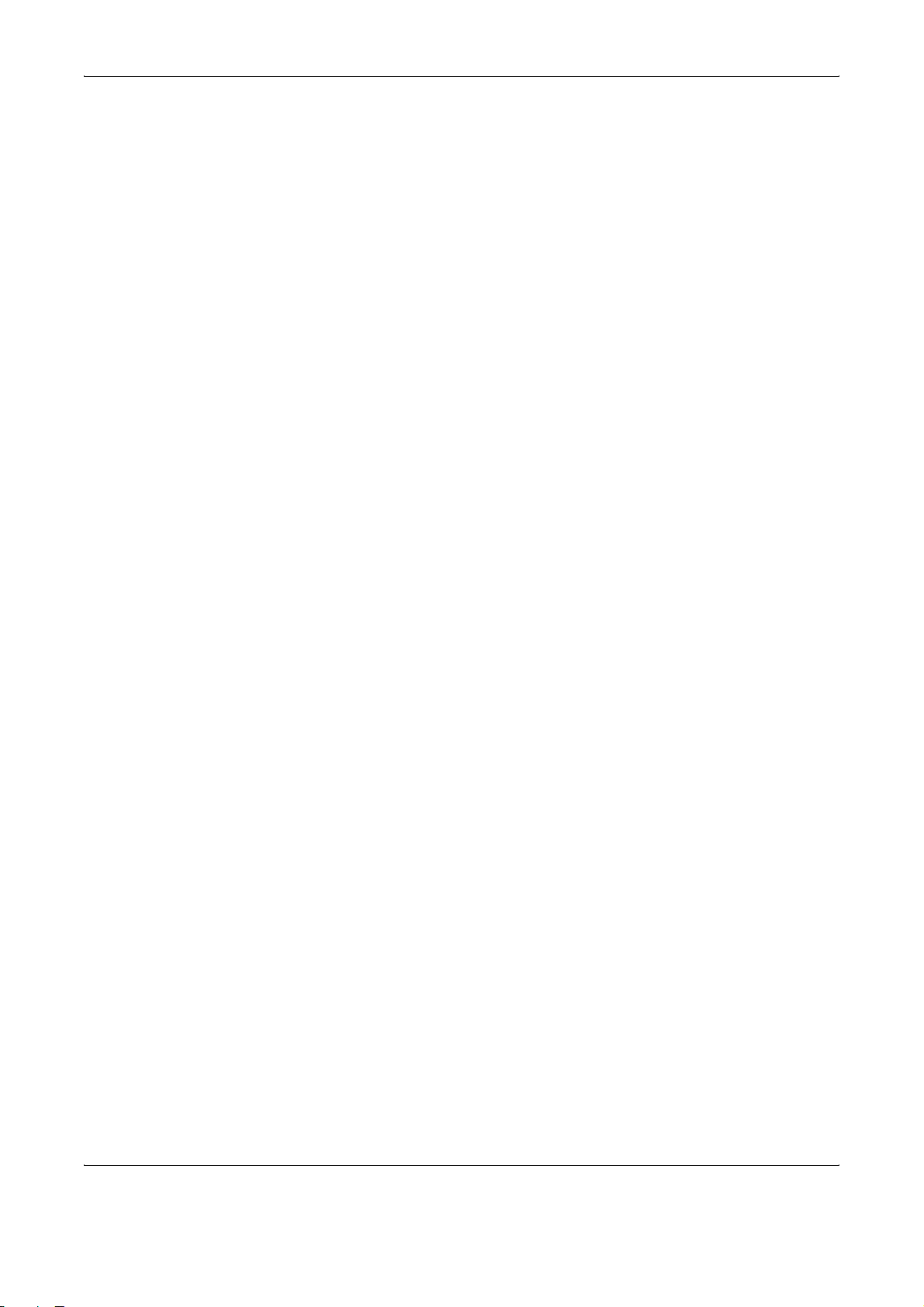
目录
输出部门管理列表 . . . . . . . . . . . . . . . . . . . . . . . . . . . . . . . . . . . . . . . . . . . . . . . . . . . . . . . . . . . . . . . . . . 6-4
如何设定部门管理 . . . . . . . . . . . . . . . . . . . . . . . . . . . . . . . . . . . . . . . . . . . . . . . . . . . . . . . . . . . . . . . . . . 6-5
在部门管理模式下进行复印 . . . . . . . . . . . . . . . . . . . . . . . . . . . . . . . . . . . . . . . . . . . . . . . . . . . . . . . . . . 6-6
7 选购设备
8 保养
清洁复印机 . . . . . . . . . . . . . . . . . . . . . . . . . . . . . . . . . . . . . . . . . . . . . . . . . . . . . . . . . . . . . . . . . . . . . . . . 8-2
更换墨粉盒和废粉盒 . . . . . . . . . . . . . . . . . . . . . . . . . . . . . . . . . . . . . . . . . . . . . . . . . . . . . . . . . . . . . . . . 8-5
9 故障排除
如果出现其它故障 . . . . . . . . . . . . . . . . . . . . . . . . . . . . . . . . . . . . . . . . . . . . . . . . . . . . . . . . . . . . . . . . . . 9-2
若出现以下显示之一 . . . . . . . . . . . . . . . . . . . . . . . . . . . . . . . . . . . . . . . . . . . . . . . . . . . . . . . . . . . . . . . . 9-5
如果出现卡纸 . . . . . . . . . . . . . . . . . . . . . . . . . . . . . . . . . . . . . . . . . . . . . . . . . . . . . . . . . . . . . . . . . . . . . . 9-9
附录
规格 . . . . . . . . . . . . . . . . . . . . . . . . . . . . . . . . . . . . . . . . . . . . . . . . . . . . . . . . . . . . . . . . . . . . . . . . . . 附录 -1
一般技术要求 . . . . . . . . . . . . . . . . . . . . . . . . . . . . . . . . . . . . . . . . . . . . . . . . . . . . . . . . . . . . . . . . . . 附录 -4
功能与设定组合表 . . . . . . . . . . . . . . . . . . . . . . . . . . . . . . . . . . . . . . . . . . . . . . . . . . . . . . . . . . . . . . 附录 -5
索引
ii
操作手册
Page 5
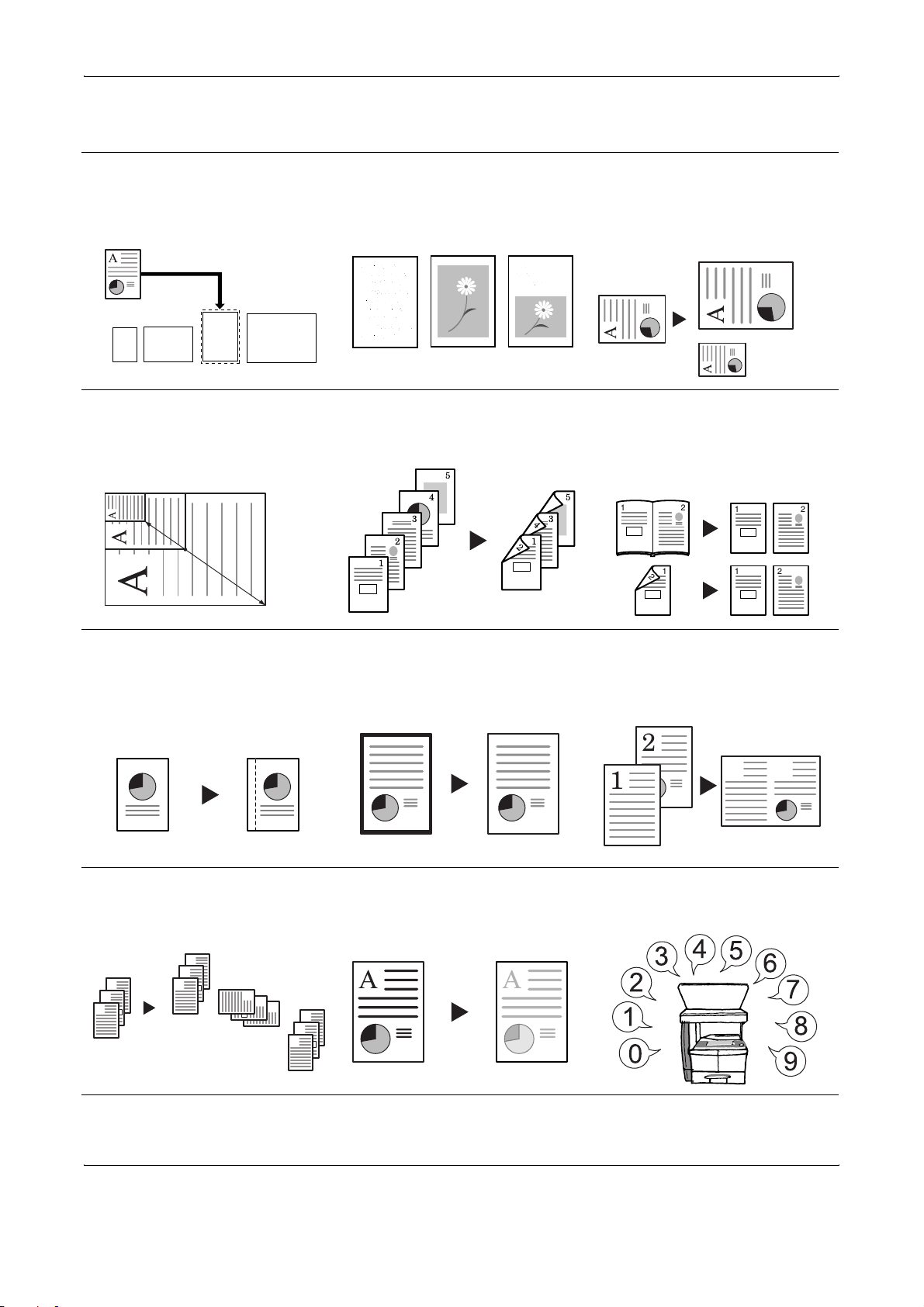
充分利用本复印机的高级功能
自动纸张选择模式
复印机将自动选择与原稿尺寸相同
的纸张
缩放模式
缩小/放大倍率介于 25% 至 400%
之间
25%
400%
原稿模式选择
清晰复印图片原稿
双面复印模式
针对多种类型的原稿进行双面复印
#
"
!
!
"
自动缩放
针对指定纸盒中的纸张尺寸进行缩
小/放大
A3: 141%
A4
A5: 70%
分割复印
将摊开原稿 (书本等)或者双面原
稿每一面上的图像复印至不同的纸
张
#
21
1
2
1
1
2
2
页边留白模式
位移图像以便在复印件上生成装订
边
分页模式
可以执行自动分页
3
3
2
1
2
1
1
2
3
3
2
1
删边模式
删除原稿上不需要的边框以便生成
更整洁美观的复印件
省粉打印
减少墨粉的消耗量
多合一模式
将两页或者四页原稿复印至单个页
面上
2
1
1
程序功能
将经常使用的设定保存至内存
2
操作手册
iii
Page 6
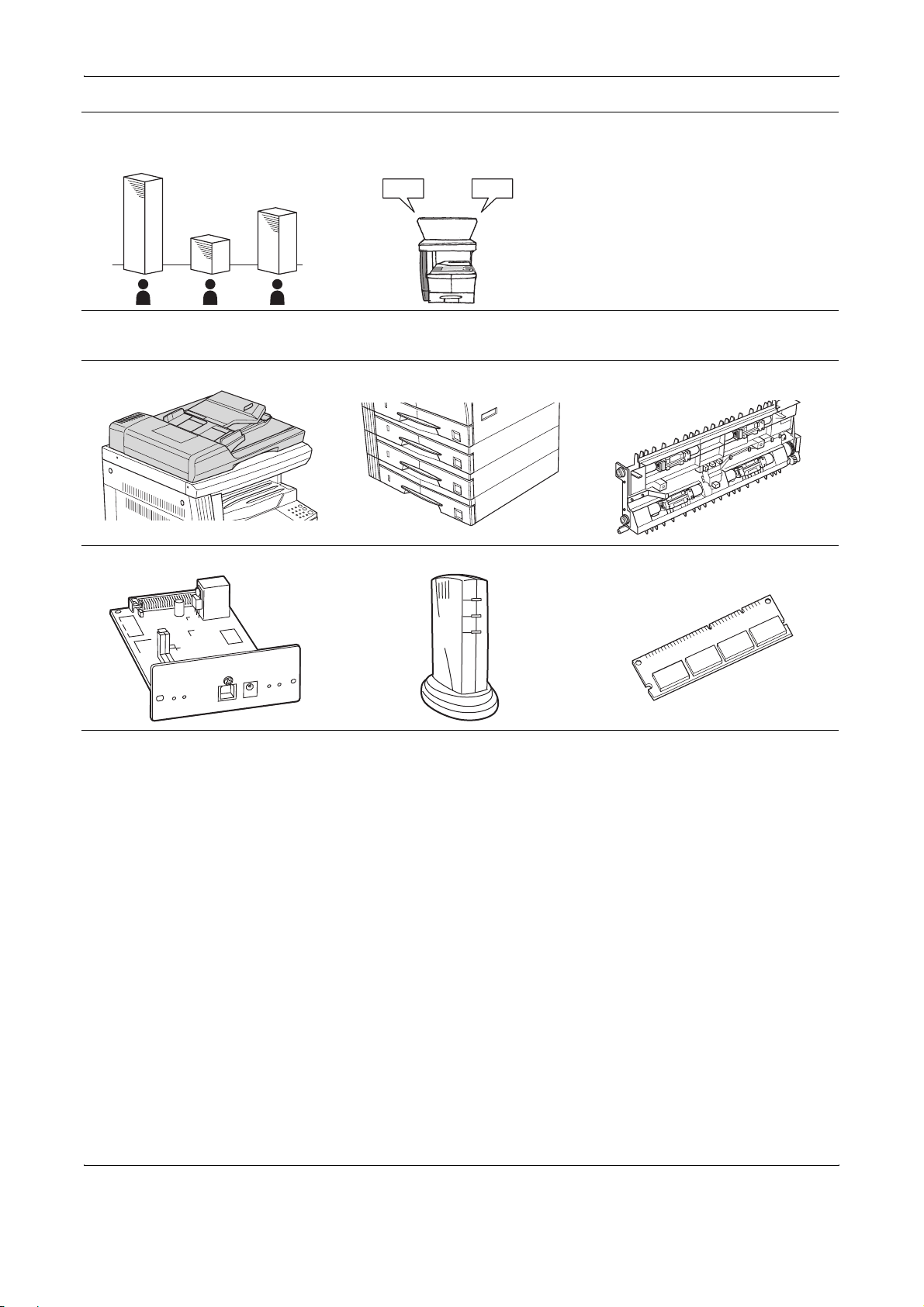
部门管理模式
使用 ID 代码控制部门的复印量
A B C
语言选择
改变信息显示屏中使用的语言
English
ዐ࿔
各种选购设备
送稿器 供纸盒 双面器
打印组件 打印服务器 选购内存
iv
操作手册
Page 7
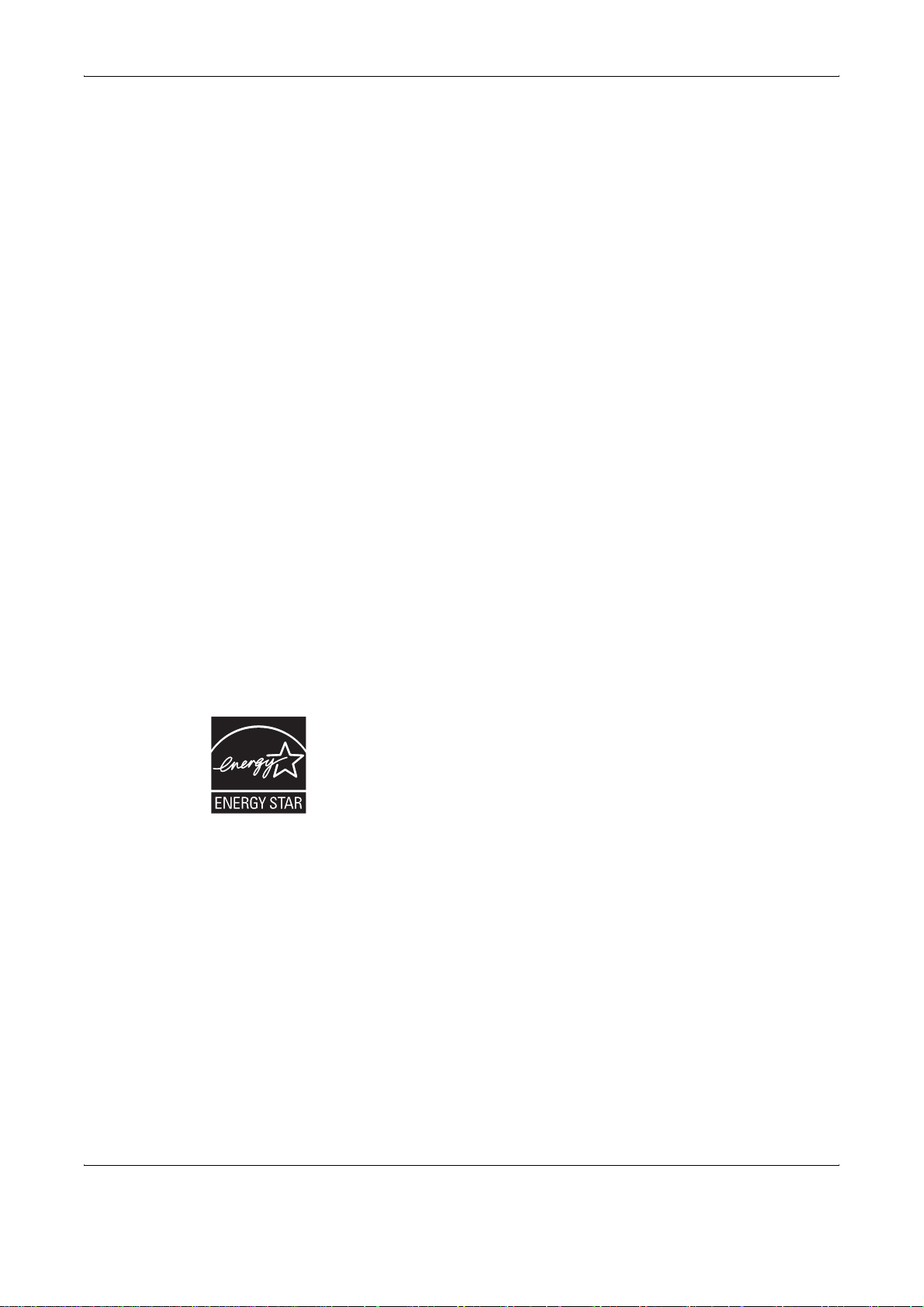
节能控制功能
本机具备节能模式 (即功耗会在复印机最后一次使用完若干时间之后降低) ,
以及 (关机模式)(即机器若在设定时间段内未操作,它会自动关机) 。本机
若包含打印和传真功能,其将具备节能模式 (即在最后一次使用完本机若干时
间之后,打印与传真功能处于等待状态,但能源消耗降低),以及睡眠模式(即
在规定时间内无任何操作时,打印与传真功能处于等待状态 , 但功耗会降到最
低水平)。
节能模式
本机会在其最后一次使用完 10 分钟之后自动进入“节能模式”。节能模式启动
之前应持续的无操作时间可以延长。有关详情,请参阅位于第 5-22 页的
模式切换时间
睡眠模式 [ 若复印机具有打印和 (或)传真功能 ]
本机会在其最后一次使用完 20 分钟之后自动进入睡眠模式。睡眠模式启动之
前应持续的无操作时间可以延长。有关详情,请参阅位于第 5-21 页的
。
设定
。
低耗电
自动休眠
自动双面复印功能
本机将双面复印内置为标准功能。例如,通过将两张单面原稿在单页纸上进行
双面复印,可降低用纸量。有关详情,请参阅位于第 3-10 页的
双面模式
。
再生纸
本机支持再生纸,可减少对环境的影响。销售或维修服务人员可提供推荐使用
的再生纸信息。
能源之星 (ENERGY STAR®)项目
我公司为国际能源之星项目成员,已确认本机符合国际能源之星项目提出的标
准。
操作手册
v
Page 8
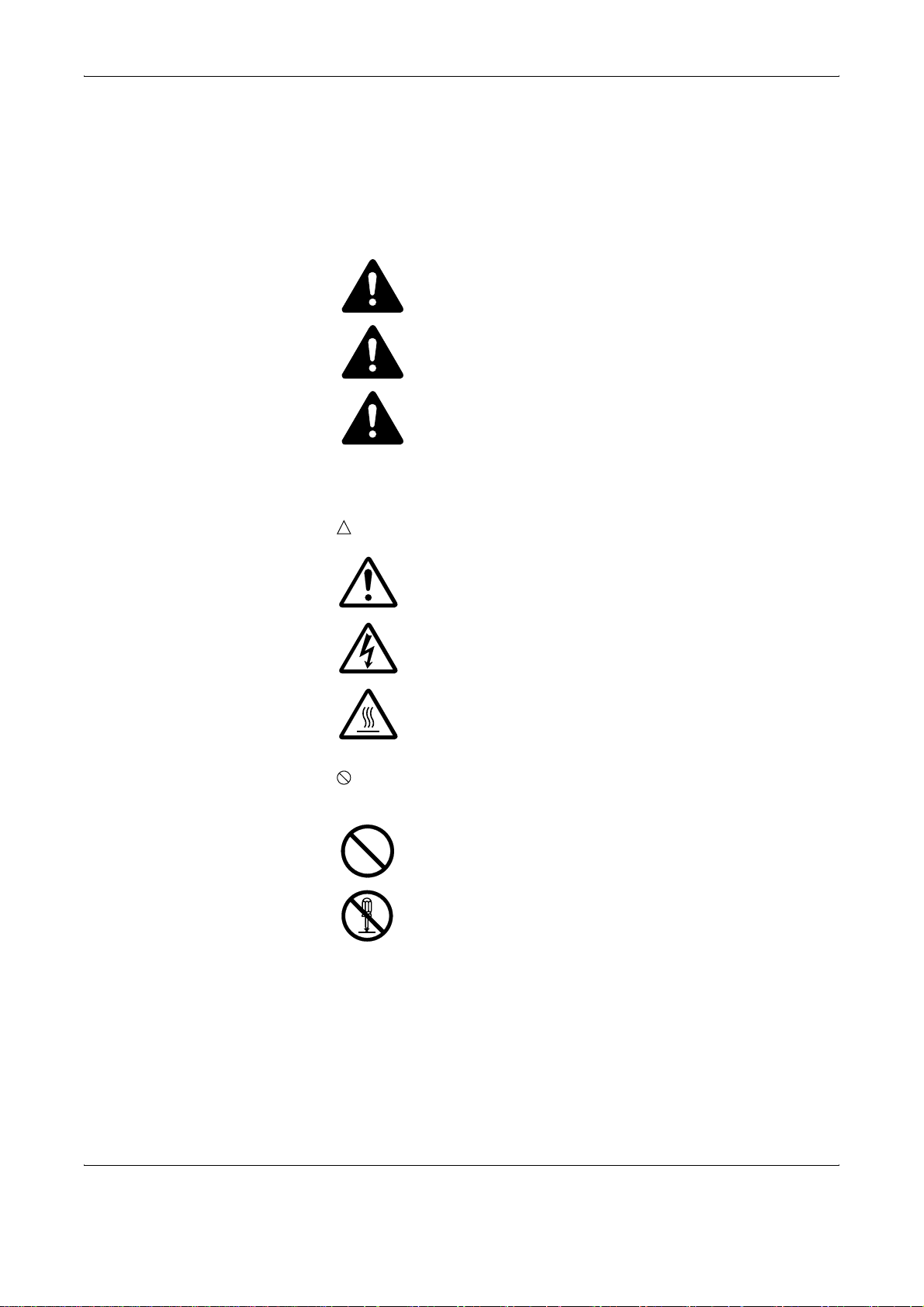
本手册中的安全协定
符号
使用复印机前请阅读本操作手册。请将其放置在复印机附近以便查阅。
本手册章节以及复印机部件上标识的符号为安全警告,它们旨在保护用
户、他人与周围的物体,并确保复印机的使用正确、安全。这些符号及其
含义如下。
危险:表示若对相关要点不引起充分重视或不正确执行,则非
常可能会导致严重人身伤害,甚至死亡。
警告:表示若对相关要点不引起充分重视或不正确执行,则可
能会导致严重人身伤害,甚至死亡。
小心:表示若对相关要点不引起充分重视或不正确执行,则可
能会导致人身伤害,或机械损坏。
符号表示相关章节含有安全警告。具体注意内容在符号内标出。
.......... 〔一般警告〕
.......... 〔触电危险警告〕
.......... 〔高温警告〕
符号表示相关章节含有禁止操作的信息。具体禁止操作内容在符号内标
出。
.......... 〔禁止操作警告〕
.......... 〔禁止拆解〕
vi
操作手册
Page 9
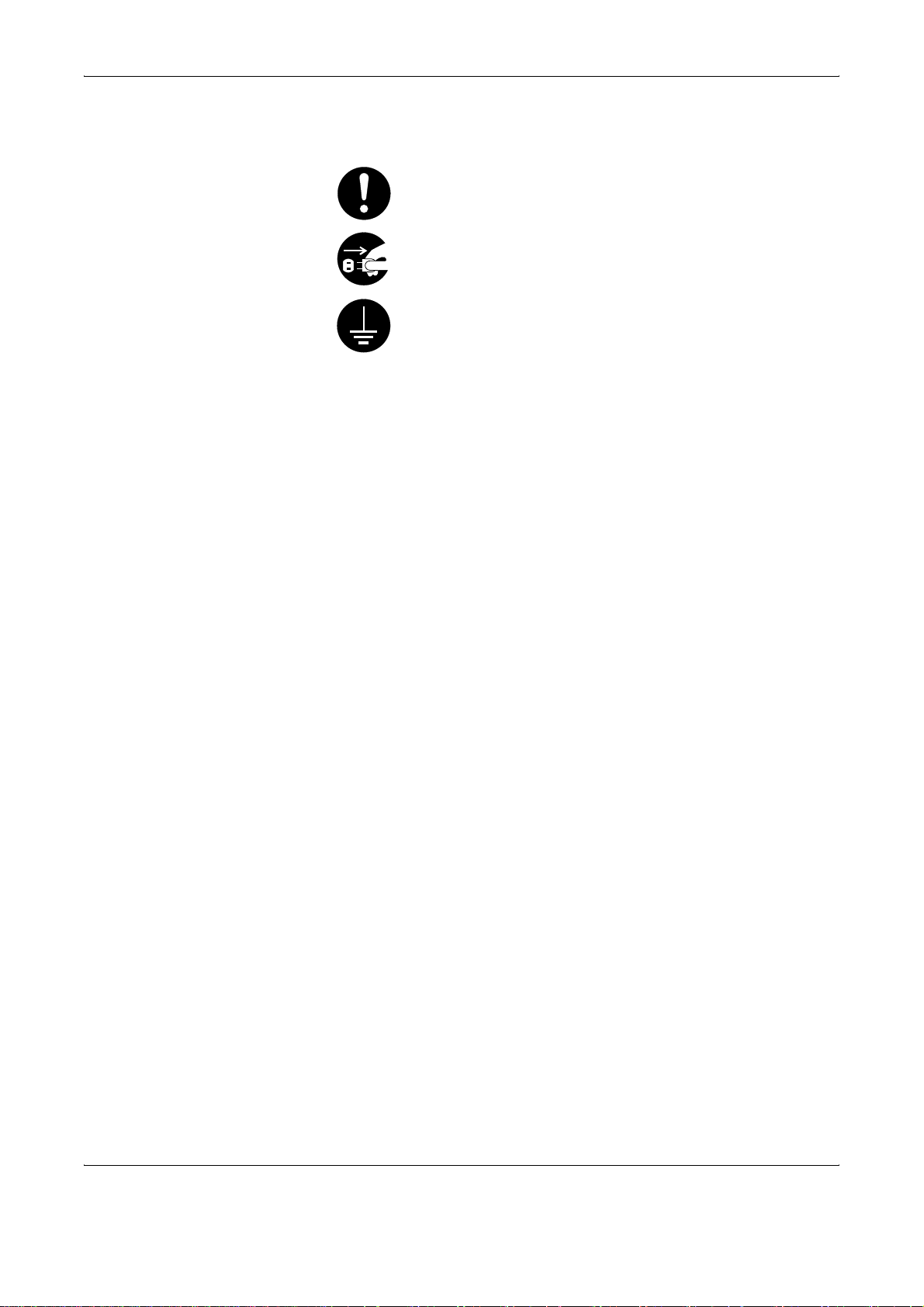
z 符号表示相关章节含有必须操作的信息。具体要求操作内容在符号内标
出。
.......... 〔要求操作警示〕
.......... 〔拔下电源插头〕
.......... 〔复印机务必使用有接地连接的插座〕
若操作手册的安全警告无法辨识,或操作手册遗失,请与维修服务人员联
系,向其索要更换。(付费)
操作手册
vii
Page 10
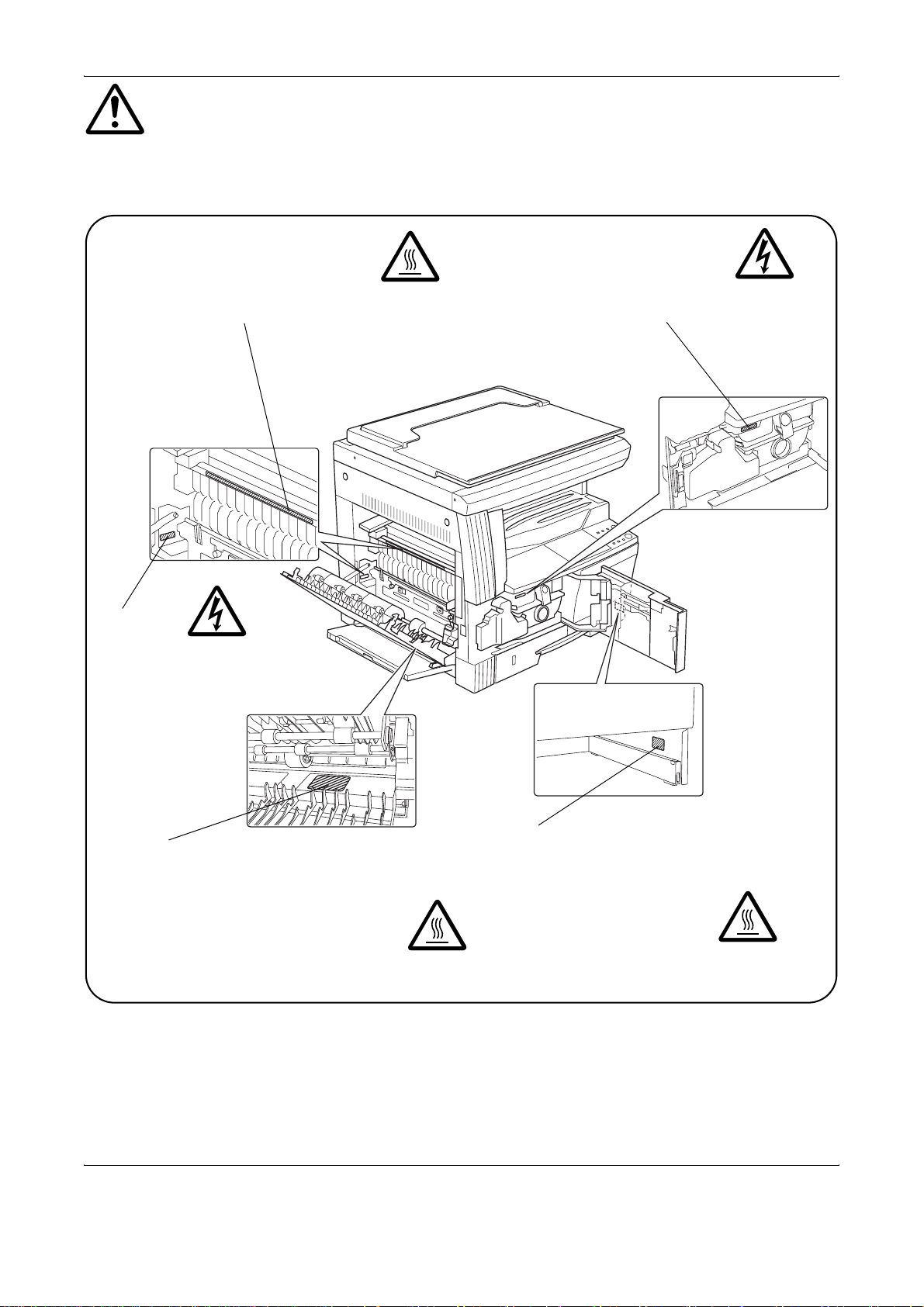
小心标签
和安全相关的标签被粘贴在机器上的如下位置。请遵守标签中的警告要
求,以避免在清除夹纸以及添加墨粉时发生灼伤和触电等意外事故。
标签 2
此部分中存在高温。存在被灼伤的危
险,因此请勿触摸此部分中的任何部
位。
标签 1
此部分会产生高压。存在触电的
危险,因此请勿触摸此部分的任
何部位。
标签 3
此部分会产生高压。存在触电的
危险,因此请勿触摸此部分的任
何部位。
标签 5
使用此标签标明的部分工作在高温环境下。
存在被灼伤的危险,因此请勿触摸此部
分中的任何部位。
viii
标签 4
此部分的上半部分中存在高温。存在被灼伤
的危险,因此请勿触摸此部分中
的任何部位。
注:请勿撕去任何这些标签。
操作手册
Page 11
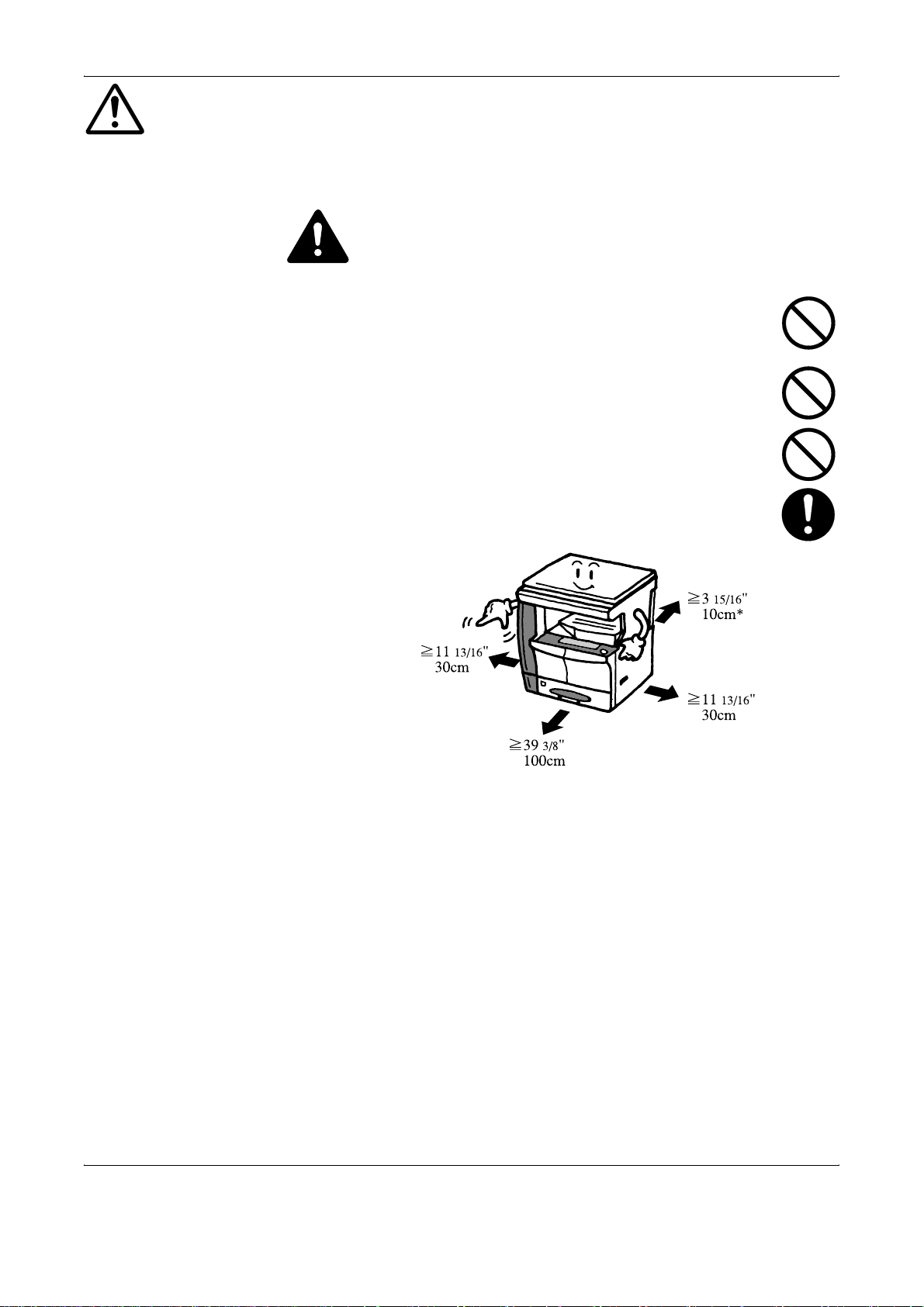
安装注意事项
环境
小心
请不要将复印机安装在不稳固或不平整的位置。此类位置可能会
造成复印机倒下或倾覆。这样的情形会引发人身伤害或复印机损
坏的危险。
请不要选择潮湿或多尘污秽的位置。若电源插头附着灰尘或污
垢,请予以清洁,以免出现火灾或触电危险。
请不要选择靠近散热器、加热器、或其他热源,或靠近易燃物品
的位置,以免出现火灾危险。
为使复印机散热畅通,且便于更换部件与保养,请如下图所示留
足空隙。通风孔附近尤其如此,以便复印机内空气正常流通。
操作手册
* 若准备安装送稿器则需要留出更多空间。
其他注意事项
恶劣的环境条件可能会影响复印机的安全操作与性能。请将复印机安装在
备有空调装置的房间 (理想室温:约 22°C,湿度:约 60% RH),并避免
在以下位置安装复印机。
• 靠近窗户或处于直射阳光之下;
• 有振动的位置;
• 温度急剧变化;
ix
Page 12
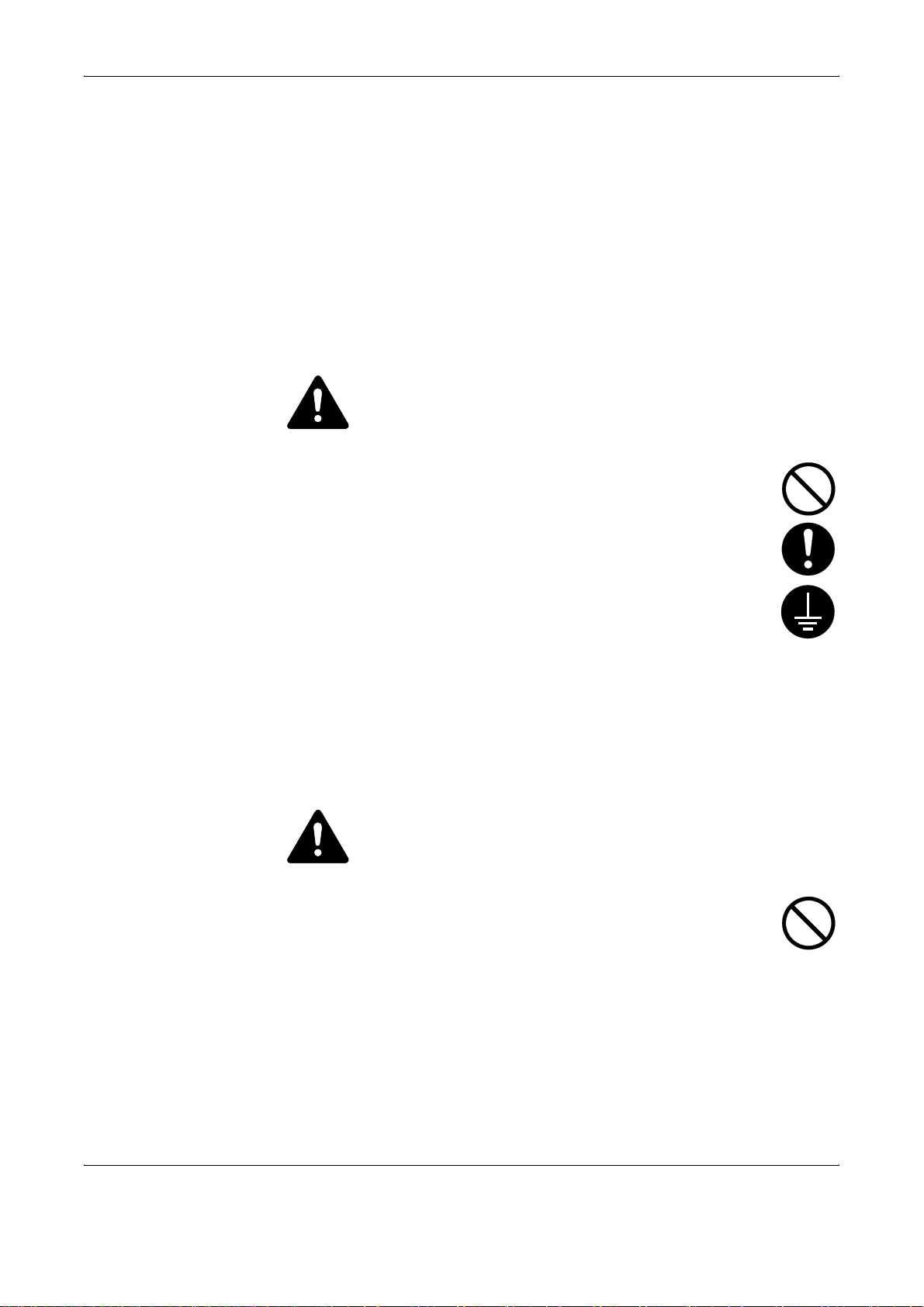
• 正对热风或冷风风向;
• 通风不畅。
• 灰尘等较多的场所。
若地板易损,则在安装完成后移动本机时可能会损坏地板。
复印过程中,本机会排放一定的臭氧,但其排放量不会对人体健康造成任
何危害。但是,若复印机在通风不畅的房间内长时间工作,或复印量极大
时,复印机散发的气味会令人不适。为保持舒适的复印工作环境,最好应
使房间通风良好。
复印机的电源/接地
警告
切勿使用规定电压以外的电源。请不要在同一插座进行多项连
接。否则会引发火灾或触电危险。
塑料袋的处理
电源线应在插座中插接牢固。若金属物体与插脚接触,这可能会
导致火灾或触电事故。
请务必将复印机接到有接地连接的插座,以免在短路时发生火灾
或触电危险。若无法保证接地连接,请与维修服务人员联系。
其他注意事项
电源插头应尽量插入离复印机最近的插座。
电源线为主要的断电装置。请保证插口/插座位于/安装在设备附近并且
易于插拔。
警告
请将复印机所用塑料袋远离儿童。塑料袋可能会吸附在其口鼻
上,从而导致其窒息。
x
操作手册
Page 13
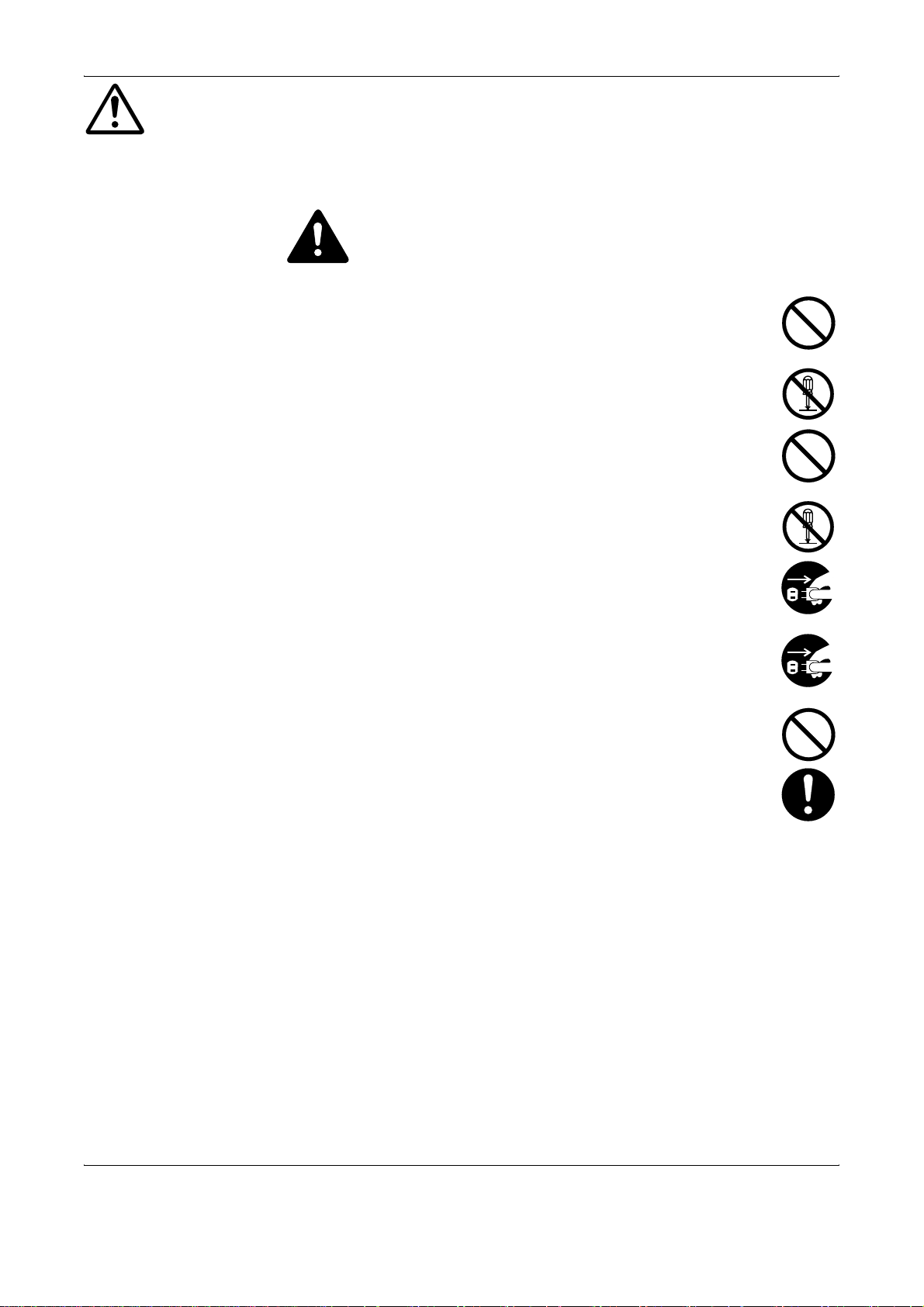
使用注意事项
复印机使用注意事项
警告
切勿将金属物品或盛水容器(花瓶、花盆,水杯等)放置在复印
机之上或附近。否则若金属物品或水进入复印机会引发火灾或触
电危险。
切勿拆下复印机的任何盖板,否则会因机内高压部件引发触电危
险。
切勿损坏、折断或尝试修理电源线。切勿将重物放置在电源线之
上、对其进行不必要的拉扯、扭曲或做出任何其他有害动作。否
则会引发火灾或触电危险。
切勿尝试修理或拆解复印机或其部件,否则会有火灾、触电或损
坏激光器的危险。若激光束泄漏,则会有导致失明的危险。
若复印机温度极高,冒烟、发出异味、或出现任何其他异常情
形,则会有火灾或触电危险。请立即关闭电源开关 (
记着要拔下电源插头,然后再与维修服务人员联系。
若任何有害物品 (回形针、水、其他液体等)进入复印机内,请
立即关闭电源开关 (
免火灾或触电危险。再请与维修服务人员联系。
切勿用湿手拔下或连接电源插头,否则会有触电危险。
机内部件之保养或修理请务必与维修服务人员联系。
{)。然后,千万记着要拔下电源插头,以
{), 千万
操作手册
xi
Page 14
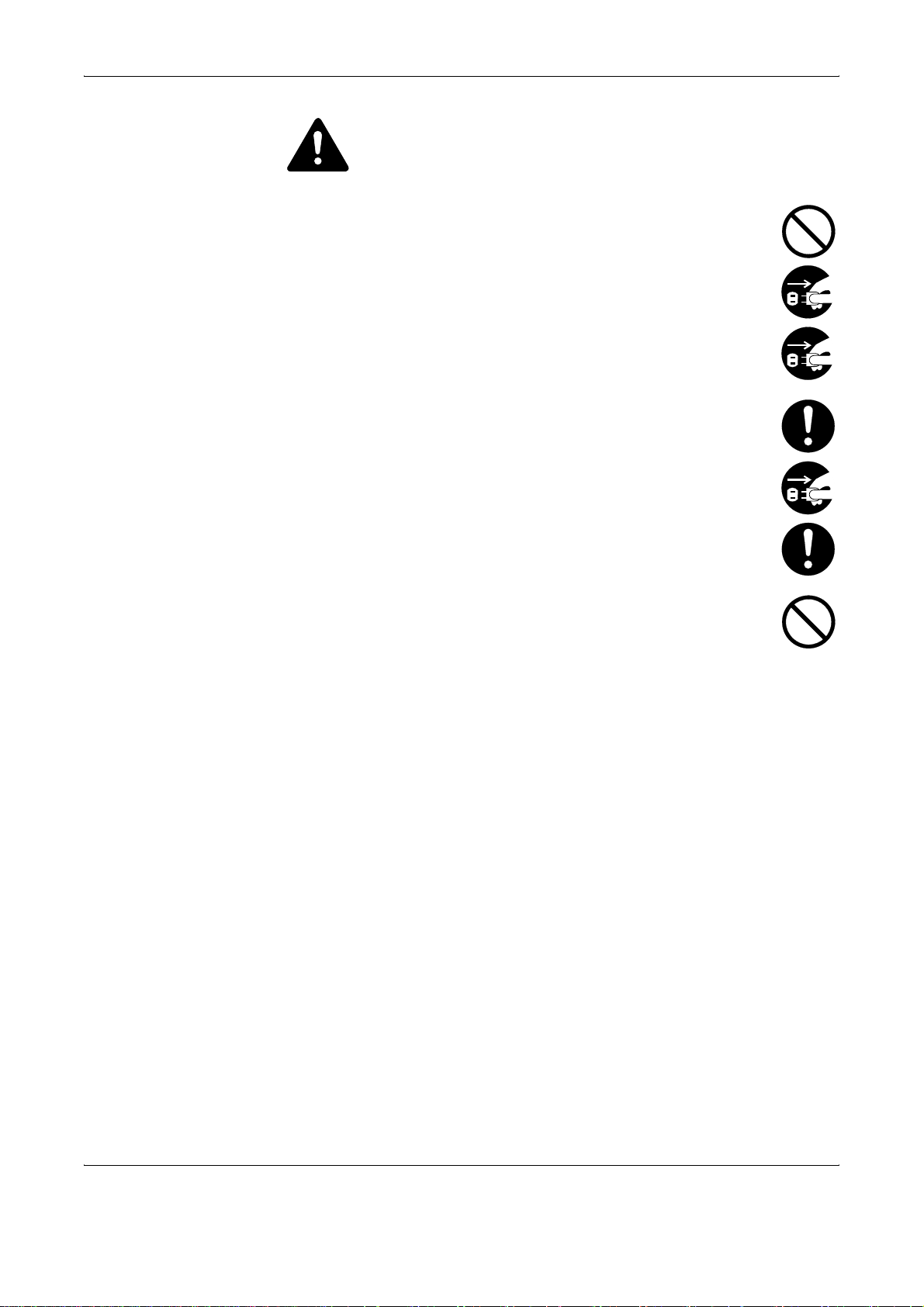
小心
拔下电源线时切勿拉扯。拉扯电源线可能会折断导线,引发火灾
或者触电事故。(拔下电源线时请务必抓住电源插头。)
移动复印机时请务必拔下电源插头。电源线损坏则会有火灾或触
电危险。
若复印机短时间不使用(隔夜等),则关闭电源开关(
若长时间(假期等)不使用时,为安全起见,请在复印机不使用
期间拔下电源插头。
抬起或移动复印机时请务必抓住专门指定的部件。
为安全起见,请在进行清洁操作时务必拔下电源插头。
复印机内若积有灰尘,会有火灾或其他危险。为此,最好向维修
服务人员垂询机内部件清洁事宜。若在潮湿季节来临之前完成则
尤为有效。有关机内部件清洁的费用,请向维修服务人员垂询。
切勿让送稿器一直处于打开状态,否则会有人身伤害的危险。
其他注意事项
切勿在复印机之上放置重物,或对其造成其他损坏。
复印时切勿打开前盖板,关闭电源开关,或拔出电源插头。
若需抬起或移动复印机时,请与维修服务人员联系。
请勿触摸电气部件,例如接插件或印刷电路板。否则它们可能会被静电损
坏。
{)即 可。
xii
切勿试图进行本手册未介绍的任何操作。
小心:不按本手册规定进行控制、调节或操作可能会将您置于辐射的危险
之下。
操作手册
Page 15

耗材处理注意事项
请勿直视扫描灯发出的灯光。否则可能会造成眼睛疼痛或者疲劳。
小心
请勿试图焚烧墨粉盒或废粉盒。否则会有被火星灼伤的危险。
请将墨粉盒和废粉盒远离儿童放置。
若墨粉从墨粉盒或废粉盒内溢出,应谨防吸入和吞食,以及被眼
睛和皮肤沾上。
• 若误吸入墨粉,请转移到空气新鲜处,并用大量的清水彻底
漱口。若出现咳嗽,则请就医。
• 若误吞食墨粉,请用清水漱口,并喝下 1 至 2 杯清水对胃进行稀释。必
要时请就医。
• 若墨粉误入眼睛,请用清水彻底清洗。若有任何疼痛,请就医。
• 若皮肤沾上墨粉,请用肥皂和水清洗。
请勿试图强行打开或销毁墨粉盒或废粉盒。
其他注意事项
墨粉盒与废粉盒用毕请务必遵照国家与地方法规及法令处理。
所有耗材应存放在阴凉处。
若要长时间不使用复印机,请从纸盒与手送纸盘中取出全部纸张,并将其
放回原包装密封。
请使用本公司推荐的复印纸,否则可能出现故障。
将纸张从包装盒中取出后,若置于高温和高湿环境下,则可能会因受潮而
使纸张变质。在将纸张装入纸盒后,请将剩余纸张密封后存放在纸张保存
袋中。同时,若长时间不使用本复印机,请从纸盒中取出纸张,将其密封
存放在纸张保存袋中以防受潮。
操作手册
xiii
Page 16

激光安全事宜
激光辐射可能会对人体造成伤害。因此,机内的激光辐射被密封在保护罩
和外部盖板内。在用户正常操作本机时,机器不会有辐射泄漏。
本机根据 IEC 60825 之规定被划分为 1 类激光产品。
小心: 不按本手册中的说明进行操作可能会将您置于辐射的危险之下。
本标签粘贴在机内激光扫描装置上,用户无法接触到这一区域。
以下标签粘贴在机器右侧。
xiv
操作手册
Page 17
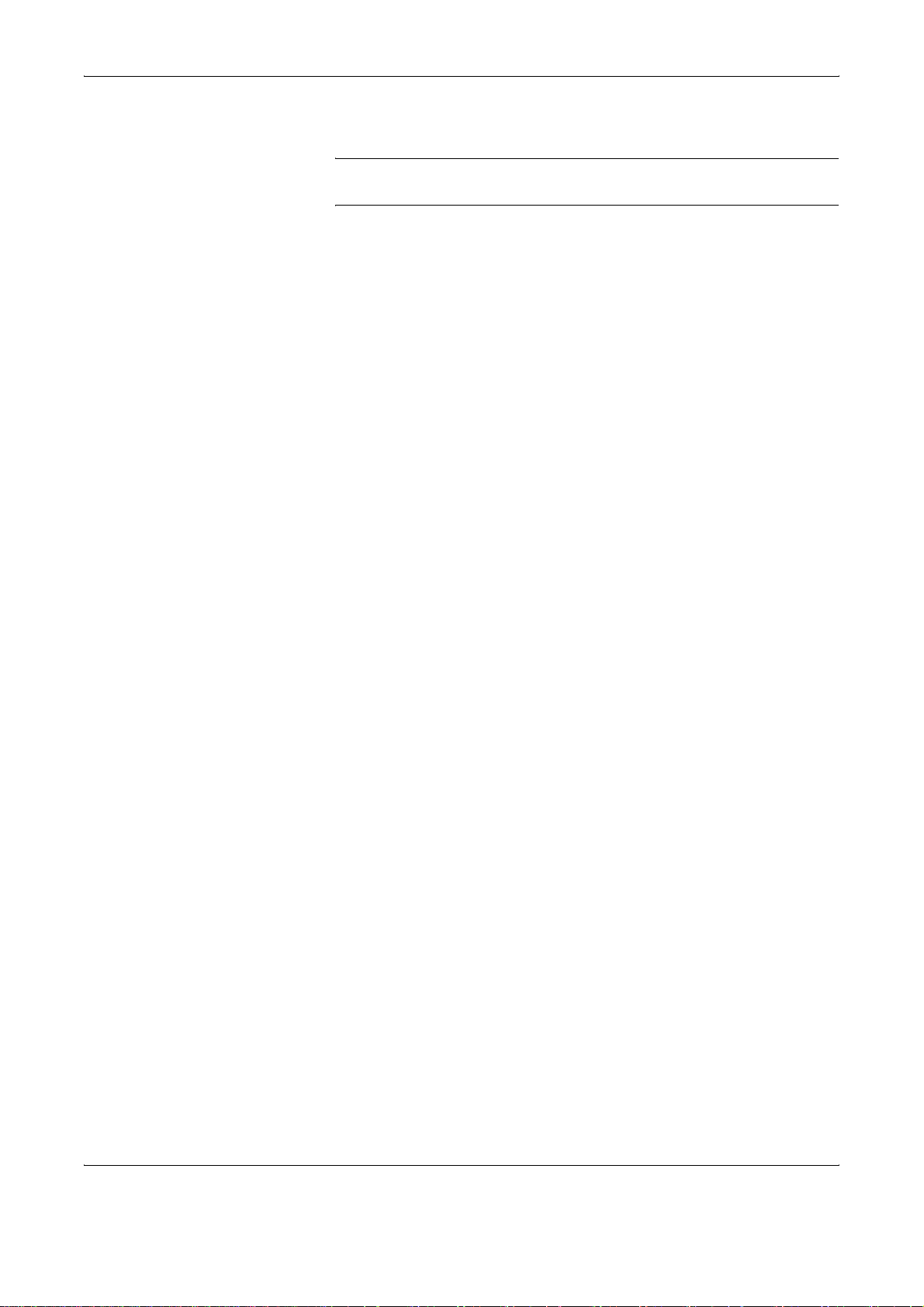
关于断开电源的安全指示
小心: 电源插头是主要的断电装置! 设备的其他开关仅为功能性开关,不
适用于将本机与电源断开。
操作手册
xv
Page 18
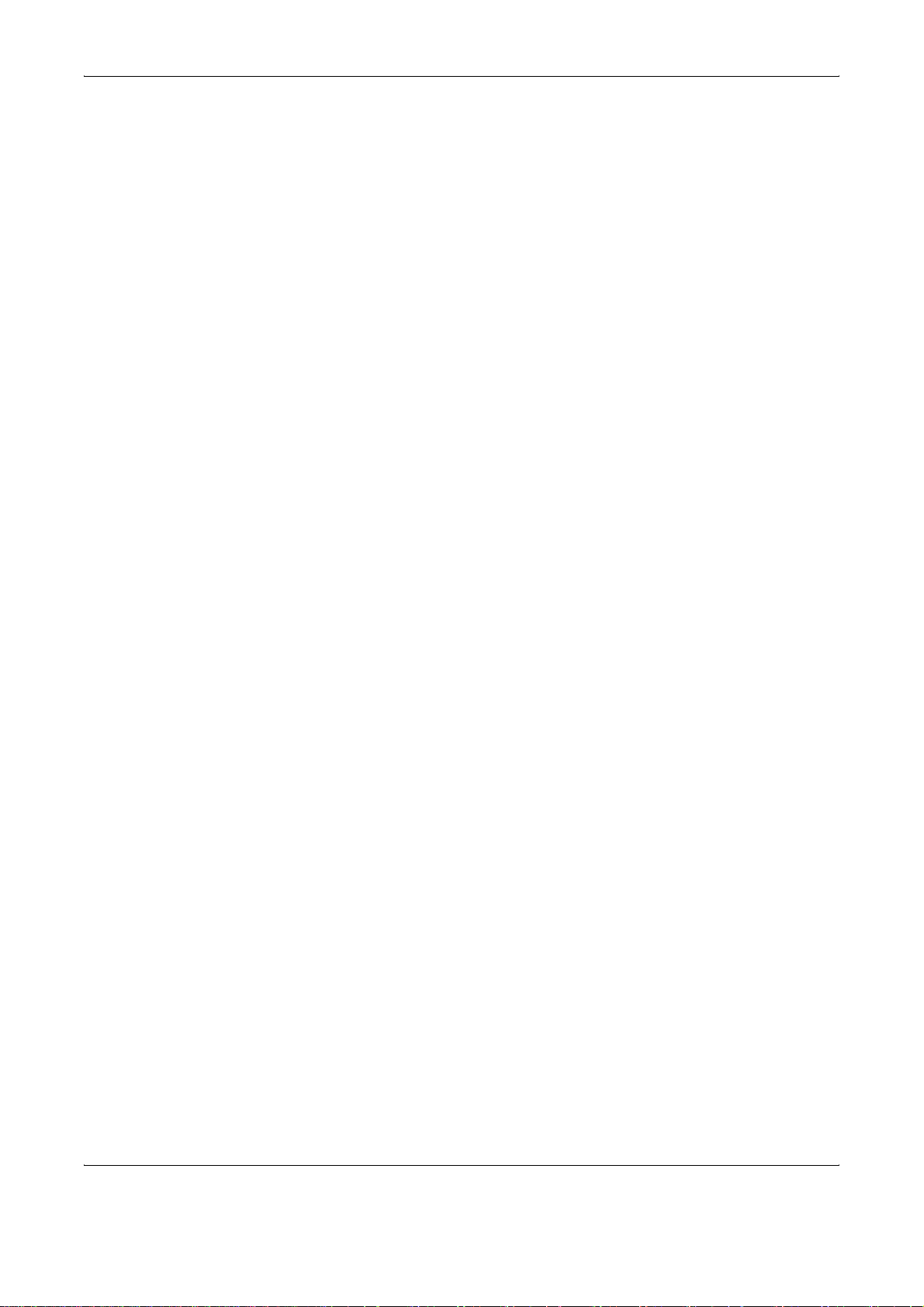
关于本操作手册
本操作手册包括以下章节:
第
1
章-部件名称
此章节介绍部件名称。
第
2
章-准备工作
此章节介绍使用复印机前需要的准备工作。
第
3
章-基本操作
此章节介绍基本复印的步骤。
第
4
章-复印功能
此章节介绍复印机的完整复印功能。
第
5
章-系统设定
此章节介绍如何配置复印机的各种设定。
第
6
章-部门管理
此章节介绍在多个部门间共享复印机时如何进行部门管理。
第
7
章-选购设备
此章节介绍复印机可用的选购设备。
第
8
章-保养
此章节介绍机器清洁和墨粉更换。
第
9
章-故障排除
本章节介绍如何解决打印机故障,例如卡纸。
xvi
操作手册
Page 19
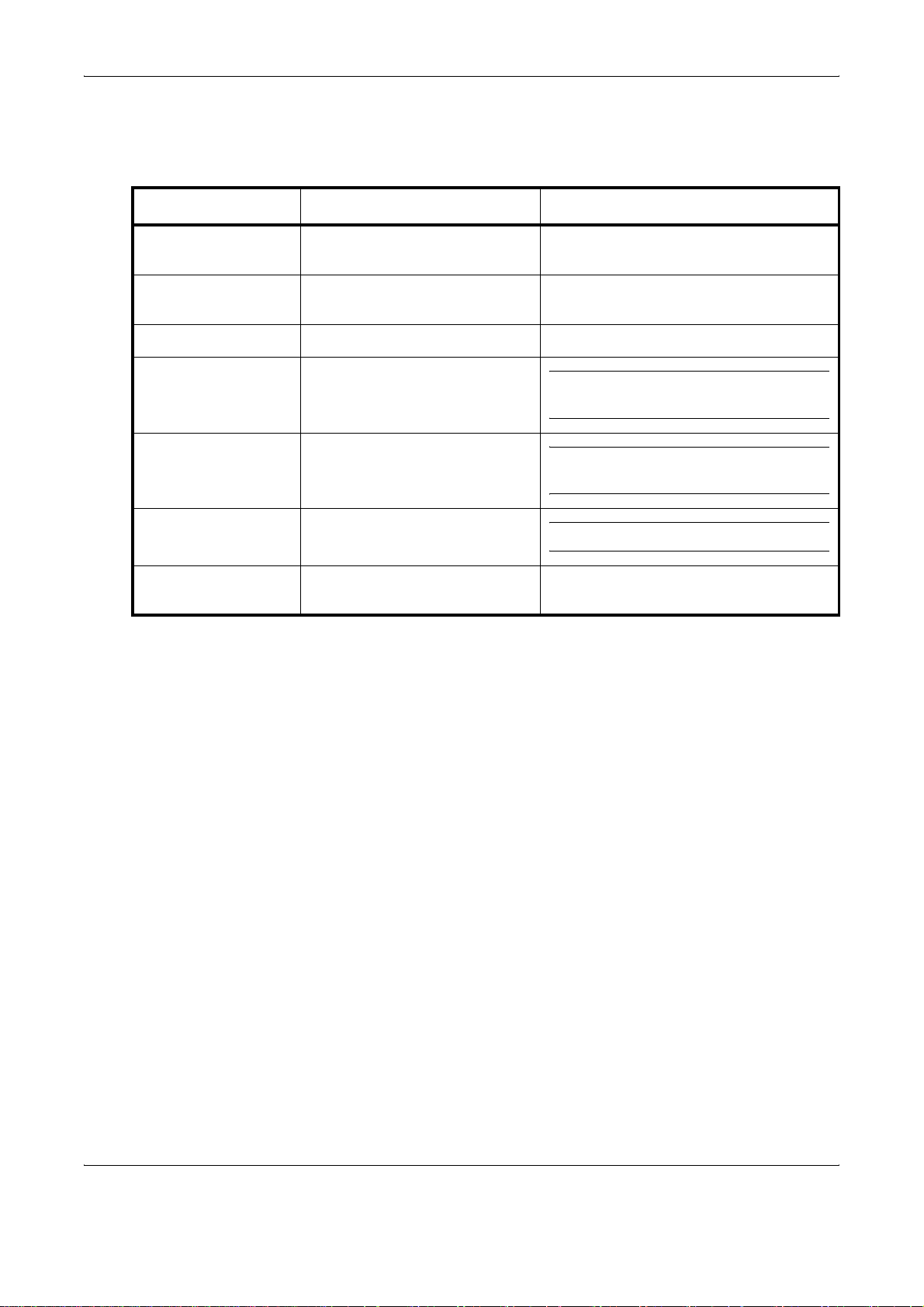
约定标记
本手册使用下列约定。
约定 说明 示例
斜体 用来强调关键字、关键句,或者
是针对其他信息的引用。
定宽 (courier)字体 用来表示在操作面板上显示的信
息或者名称。
粗体 用于指示操作面板按键。 按 [ 开始 ] 键。
注 用来提供有关功能或者特征的其
他或者有用信息。
重要 用来提供重要信息。
小心 小心说明了那些可能会造成
损坏的操作。
警告 用来提醒用户可能会出现的
伤害。
机械
人身
关闭
前盖板
。
请参阅
第
3-3
页上的墨粉盒更换
系统菜单:将显示。
注: 有关保存销钉的信息,请参阅步骤
10。
重要事项: 确保纸张没有被折叠、卷曲或
者损坏。
小心: 握住本机正面时请勿拉出纸盒。
警告: 充电器部内有高压。
。
操作手册
xvii
Page 20
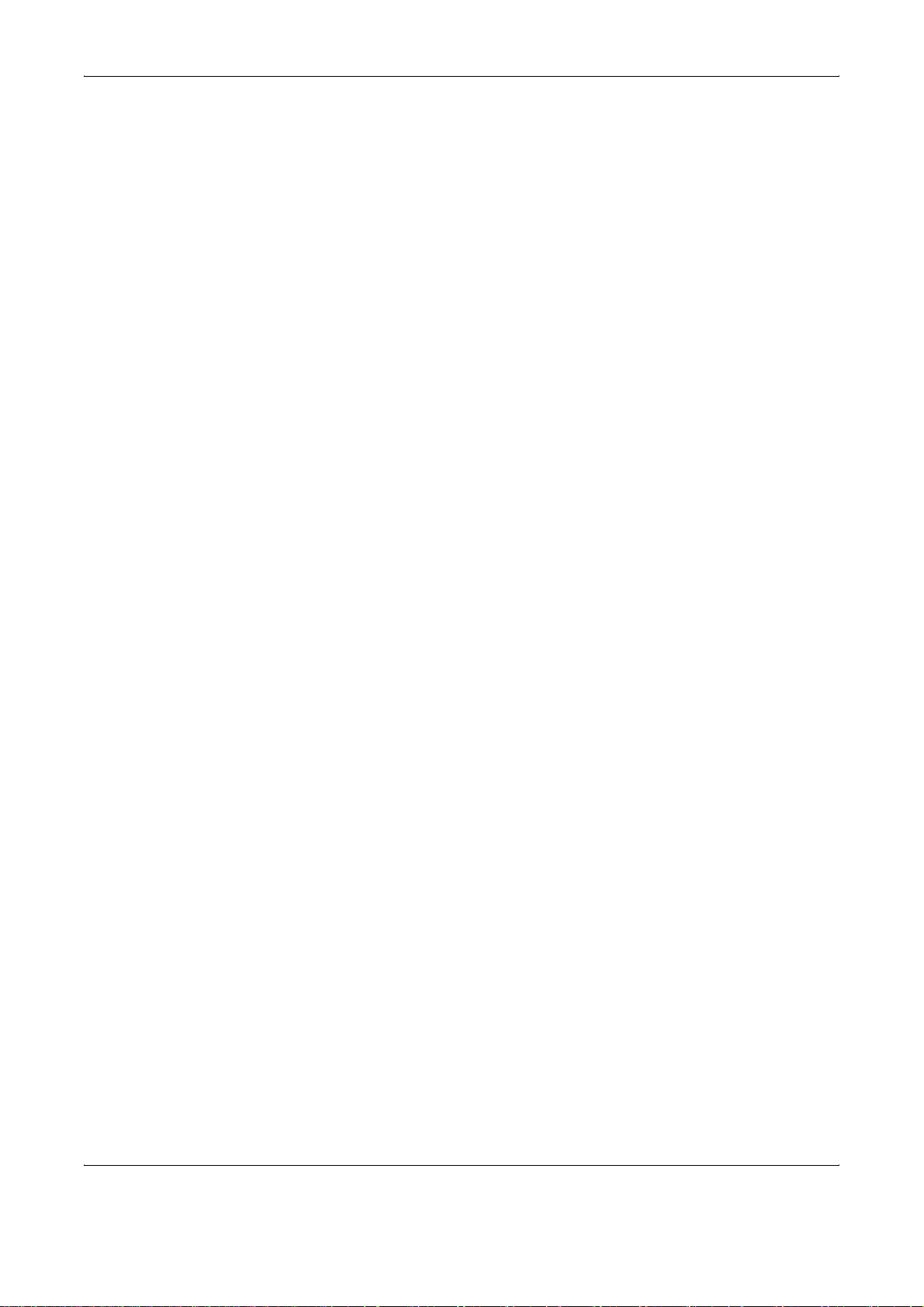
xviii
操作手册
Page 21
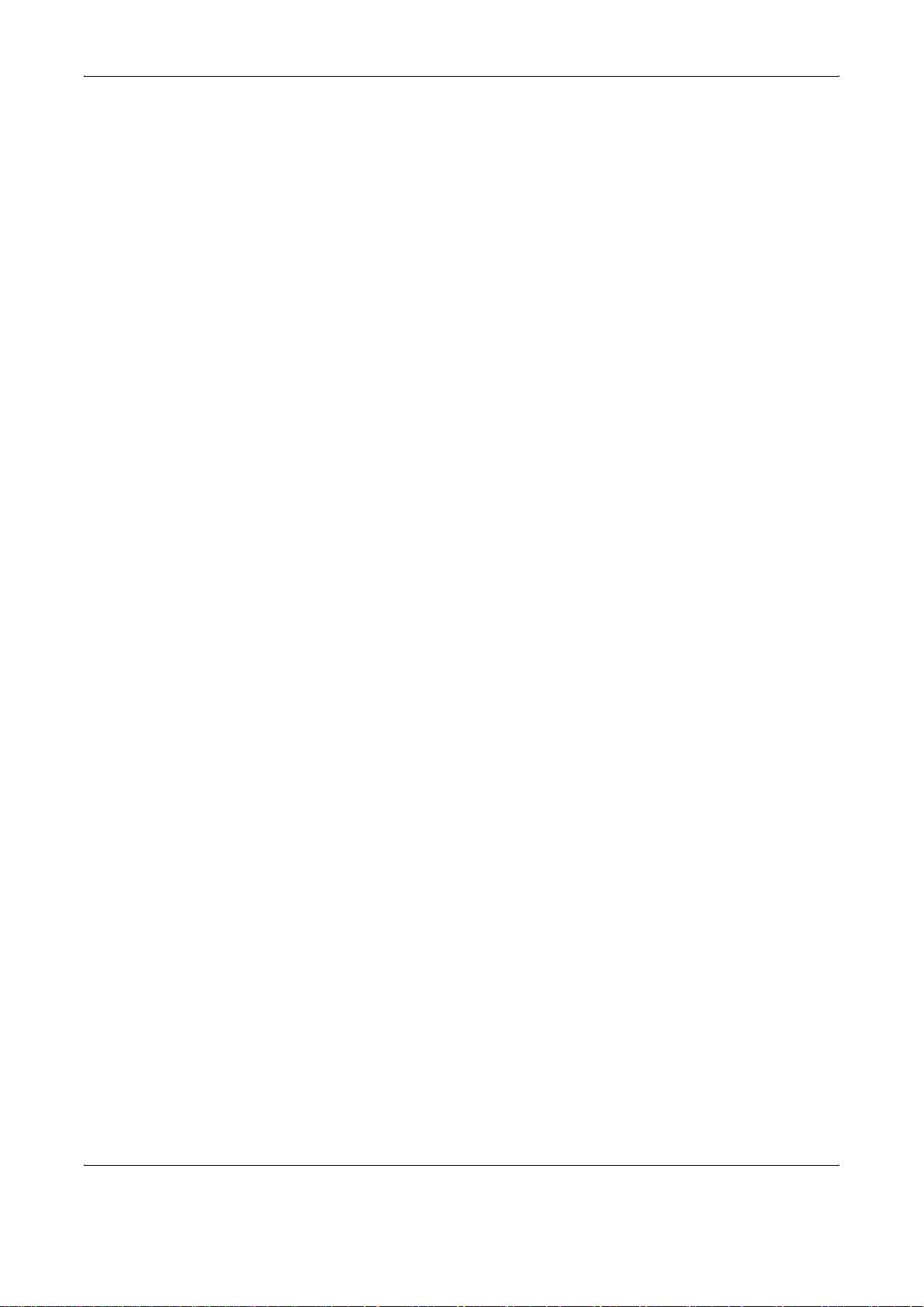
部件名称
1 部件名称
本章节介绍复印机部件和操作面板按键。
• 主机 ....................................................................................... 1-2
• 操作面板 ............................................................................... 1-4
• 信息显示屏 ........................................................................... 1-6
操作手册
1-1
Page 22

部件名称
主机
1
2
3
8
9
10
1 原稿盖板
2 出纸托盘
3 操作面板
4 纸盒
5 纸张宽度导板
6 纸张长度调节片
7 左盖板把手
8 手送纸盘
9 手送纸盘延伸板
10 纸张宽度导板
4
7
6
5
1-2
操作手册
Page 23
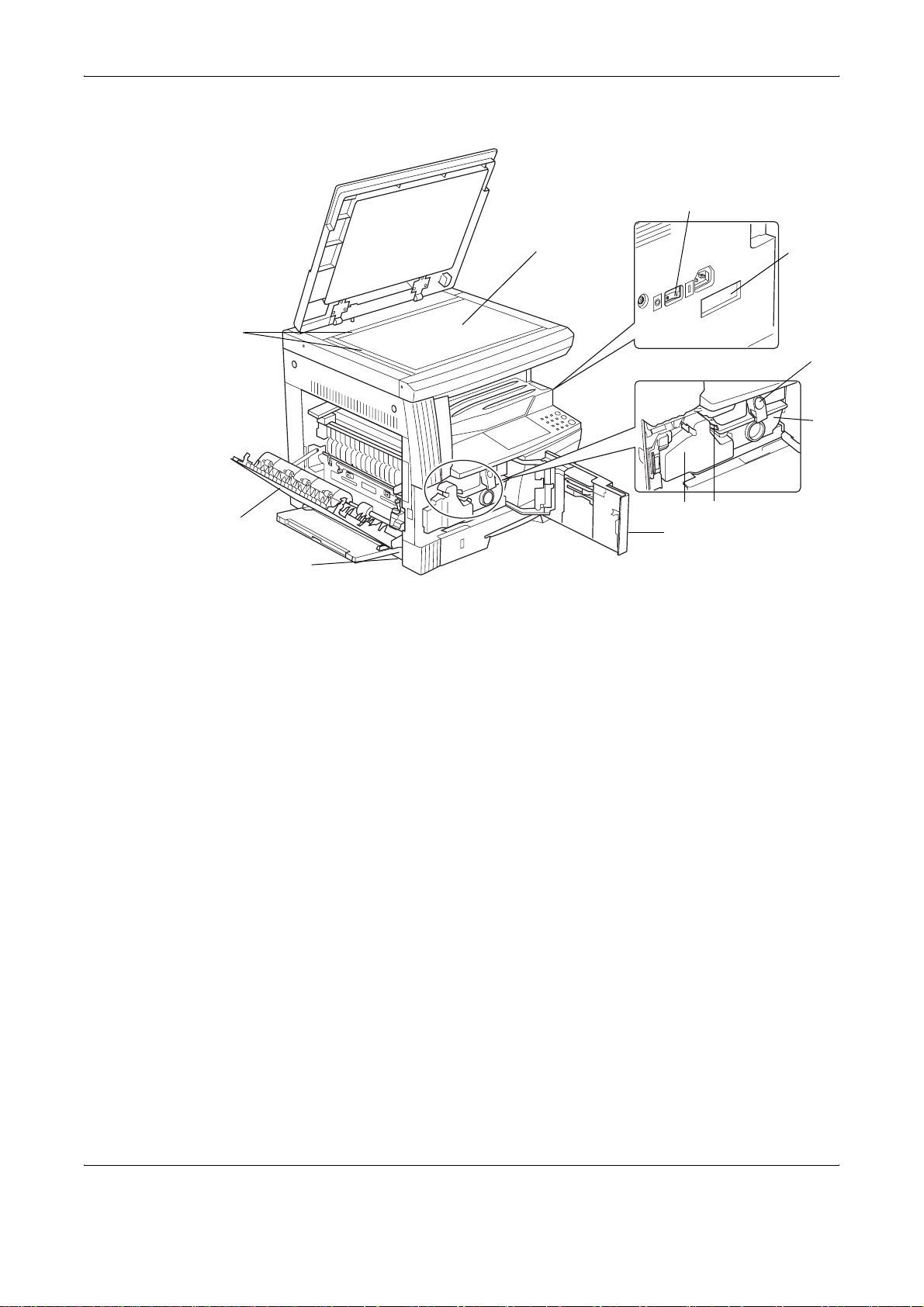
19
部件名称
12
13
20
11 原稿台
12 原稿尺寸指示板
13 左盖板
14 废粉盒
15 墨粉盒释放杆
11
18
14
20
15
16
17
操作手册
16 墨粉盒
17 清洁杆
18 前盖板
19 电源开关
20 把手
1-3
Page 24
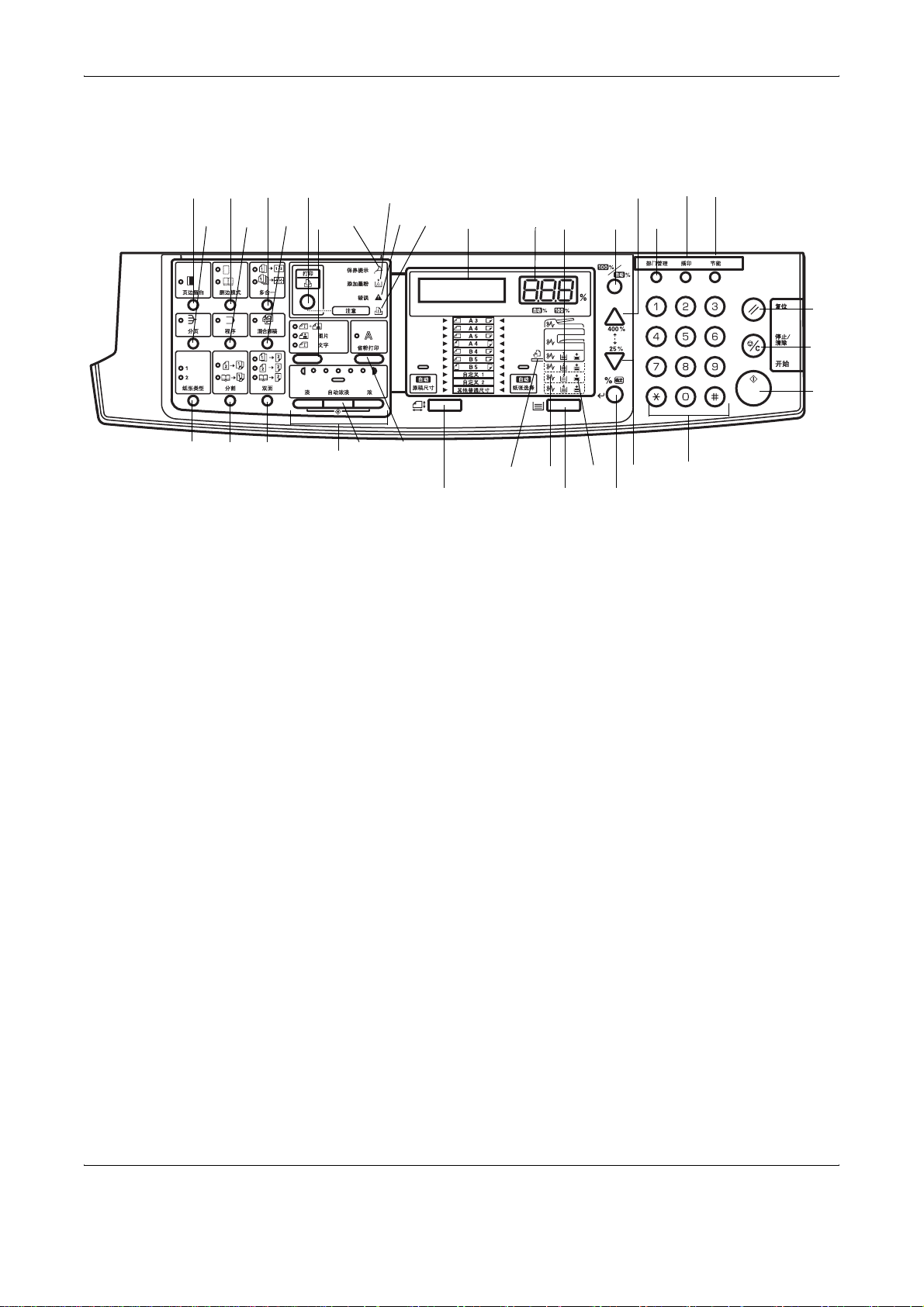
部件名称
操作面板
37
3436 31
33
35 32 29
30
28
27
22
25
26 23
21
20
19
18
16
17
15
13
14
12
1124
10
9
6 4
7
3
2
1
8
5
1 开始键 (指示灯)
2 停止/清除键
3 复位键
4 节能键
5 数字键
6 插印键
7 部门管理键
8 V
9 U
10 %/ 确定键
11 100%/ 自动 % 键
12 供纸指示标记
13 纸张选择键
14 供纸量指示标记
15 卡纸指示标记
16 手送纸盘指示标记
17 复印份数/缩放倍率显示
18 信息显示屏
19 原稿尺寸键
20 省粉打印键
1-4
21 自动浓淡键
22 浓淡调节键/浓淡显示
操作手册
Page 25
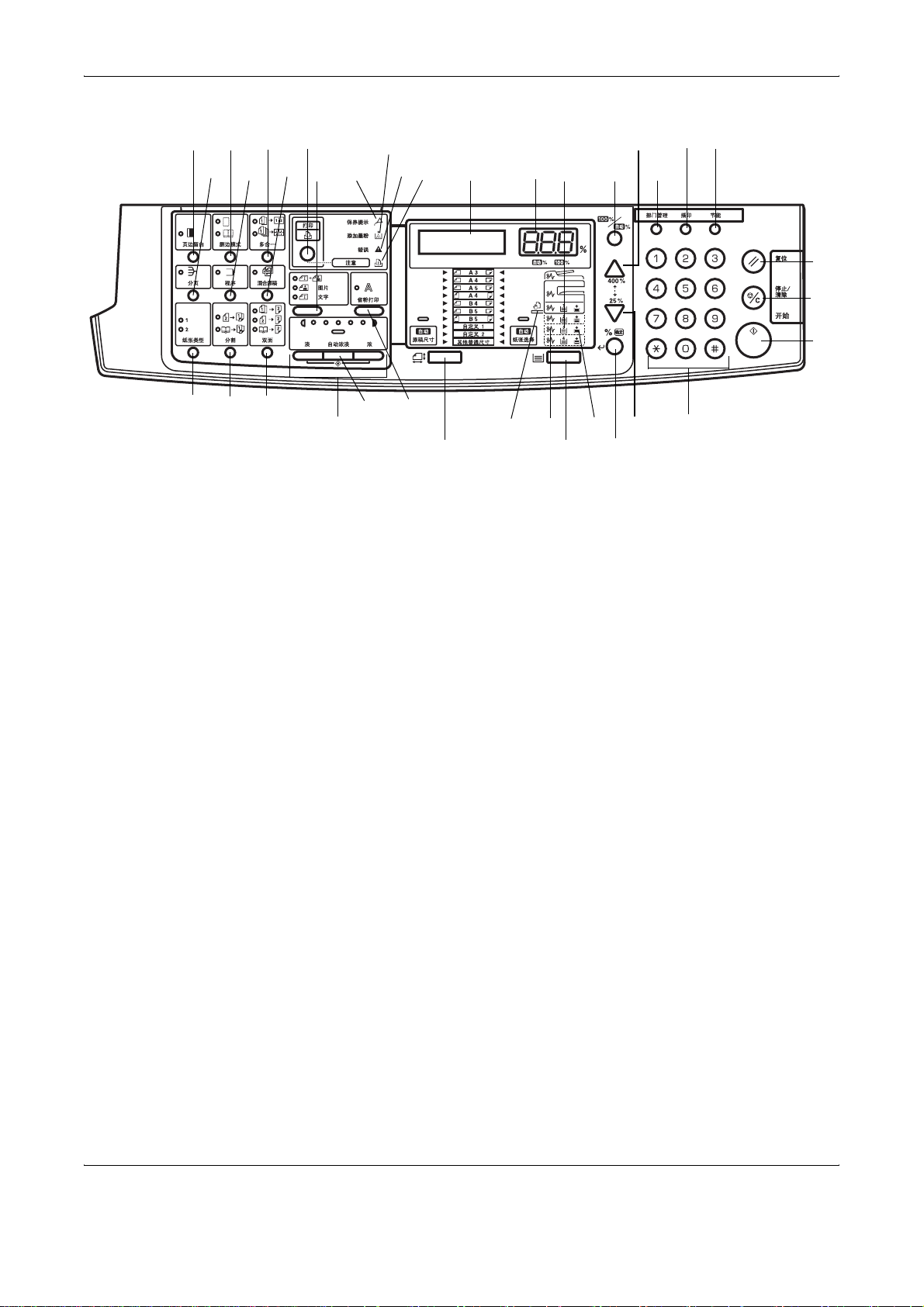
部件名称
37
3436 31
33
35 32 29
30
28
27
22
25
26 23
21
20
23 注意指示灯
24 存储器满溢指示灯
25 添加墨粉指示灯
26 保养提示指示灯
27 原稿模式选择键
28 打印键 (指示灯)
当安装选购件打印组件时,按此键在联机和脱机打印功能之间切换。
29 双面键
30 混合原稿键
31 多合一键
32 分割键
33 程序键
19
18
16
17
15
13
14
12
1124
10
8
6 4
7
3
2
1
9
5
操作手册
34 删边模式键
35 纸张类型键
36 分页键
37 页边留白键
1-5
Page 26
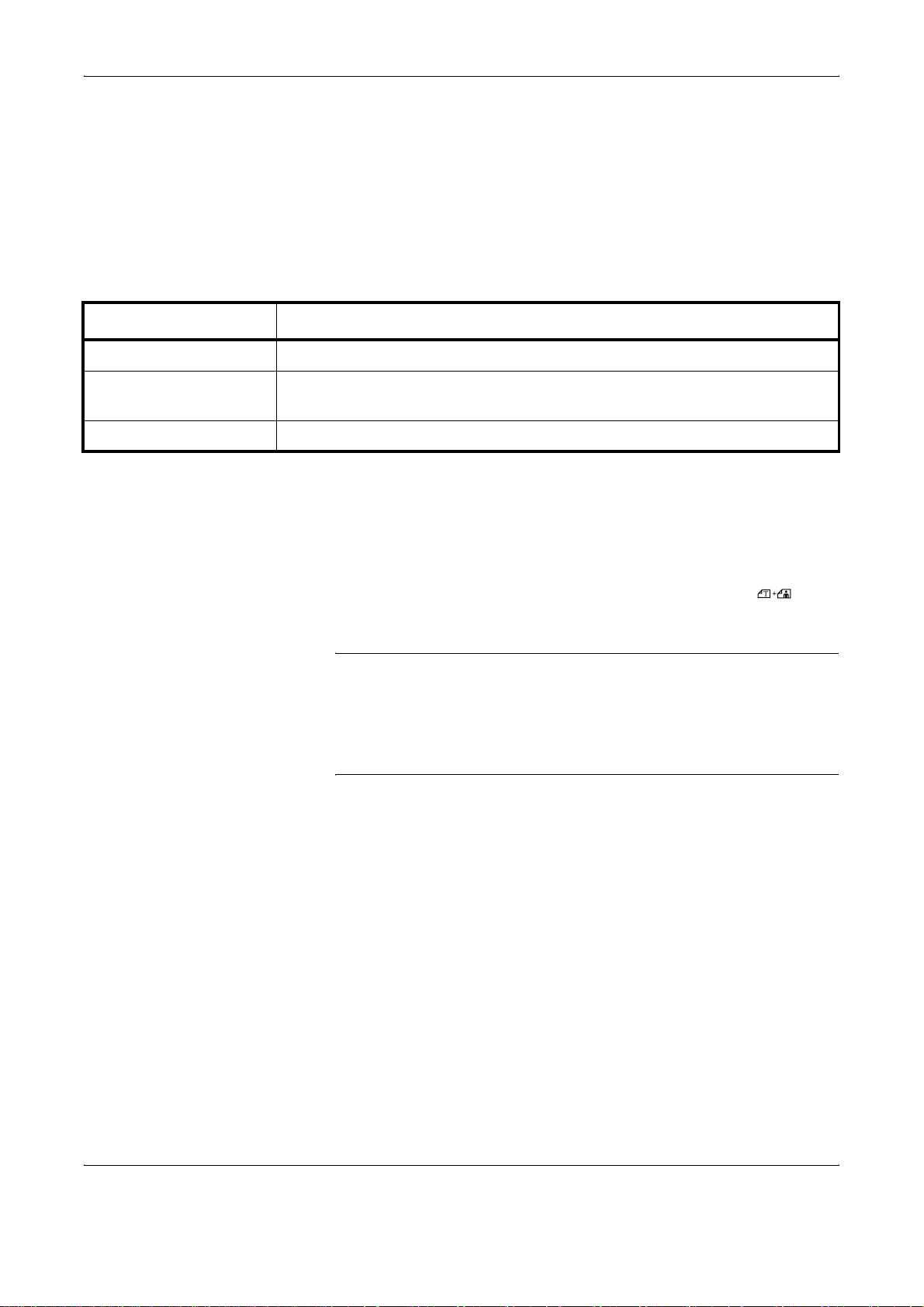
部件名称
信息显示屏
操作面板上的信息显示屏显示:
• 正常操作期间所显示的以下状态信息以及信息。
• 故障代码 (打印机需要提醒操作员注意时出现),请参阅
现以下显示之一
状态信息
信息 含义
自检 接通电源后复印机正在进行自诊断。
请稍后。 复印机正在预热,但尚未就绪。
第一次接通复印机电源后,本信息将出现几分钟。
准备复印。 复印机准备复印。
故障代码
。
第
9-5
页若出
请参阅
第
9-5
页若出现以下显示之一
系统菜单 (完成预热后或者按下复位键后的模式)
复印机已进行出厂设定,若复印份数为 “1”且原稿模式为 “ ”时,
可自动在”自动模式 “下为与原稿尺寸相同的纸张选择 1:1 的放大倍率。
注: 默认设定可在系统菜单中进行改变。
如果机器安装了选购的纸盒,您可以变更系统菜单中选择的纸盒。(参阅
5-14
页选定纸盒
您可以变更系统菜单中选择的原稿模式。(参阅
复印浓度的出厂设定可改为自动。(参阅第 5-9
。)
自动清除功能
进行复印后的一段固定时间 (10 至 270 秒)之后,复印机将自动转换至预
热处理完成后的状态。(但是,复印浓淡模式和原稿模式将不会恢复至其原
有状态。)如果尚未执行自动清除功能,则复印仍会以相同的复印模式、复
印份数、复印浓淡和其他设定反复进行。
。
第
5-9
页原稿模式
页初始浓度
第
。)
。)
1-6
操作手册
Page 27
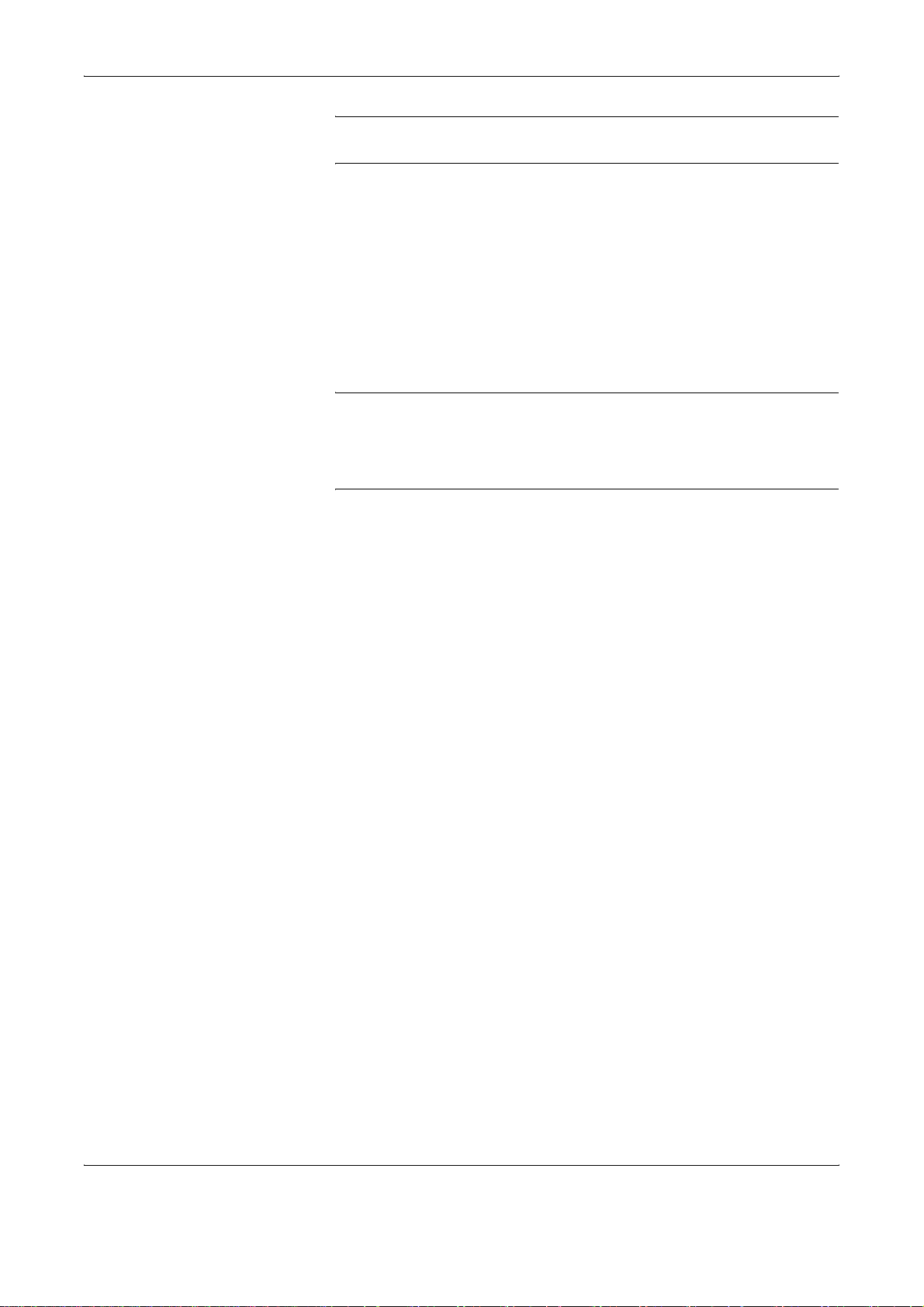
部件名称
自定义尺寸
自动供纸盒切换功能
注: 有关变更启动自动清除功能的时间间隔的信息,请参阅
清除时间
如果纸张和原稿尺寸未在操作面板上显示,您可以将它们登录为自定义尺
寸。(
若多个供纸盒中纸张尺寸相同,且其中一个供纸盒在复印时纸张用尽,则
自动纸盒切换功能将通过仍装有纸张的另一个纸盒供纸。
关闭自动清除功能第 5-20
第
2-9
页输入自定义尺寸
页自动清除设定
。)
。
第
5-21
页自动
注: 为了实现这一功能,您需要安装一个选购纸盒。
如不需要,您亦可关闭自动纸盒切换功能。(参阅
换
。)
各个纸盒中的纸张放置方向应相同。
第
5-15
页自动纸盒切
操作手册
1-7
Page 28
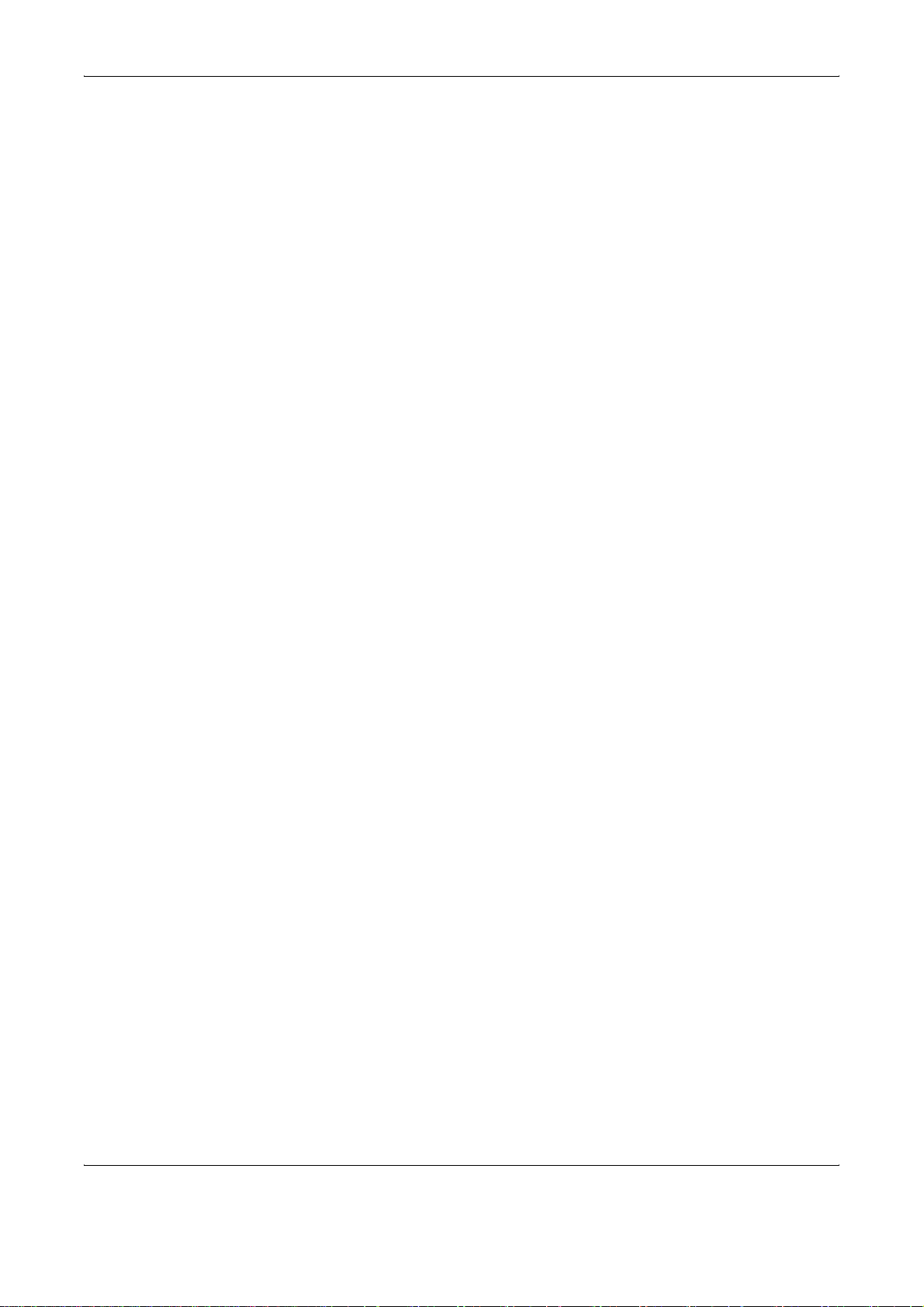
部件名称
1-8
操作手册
Page 29
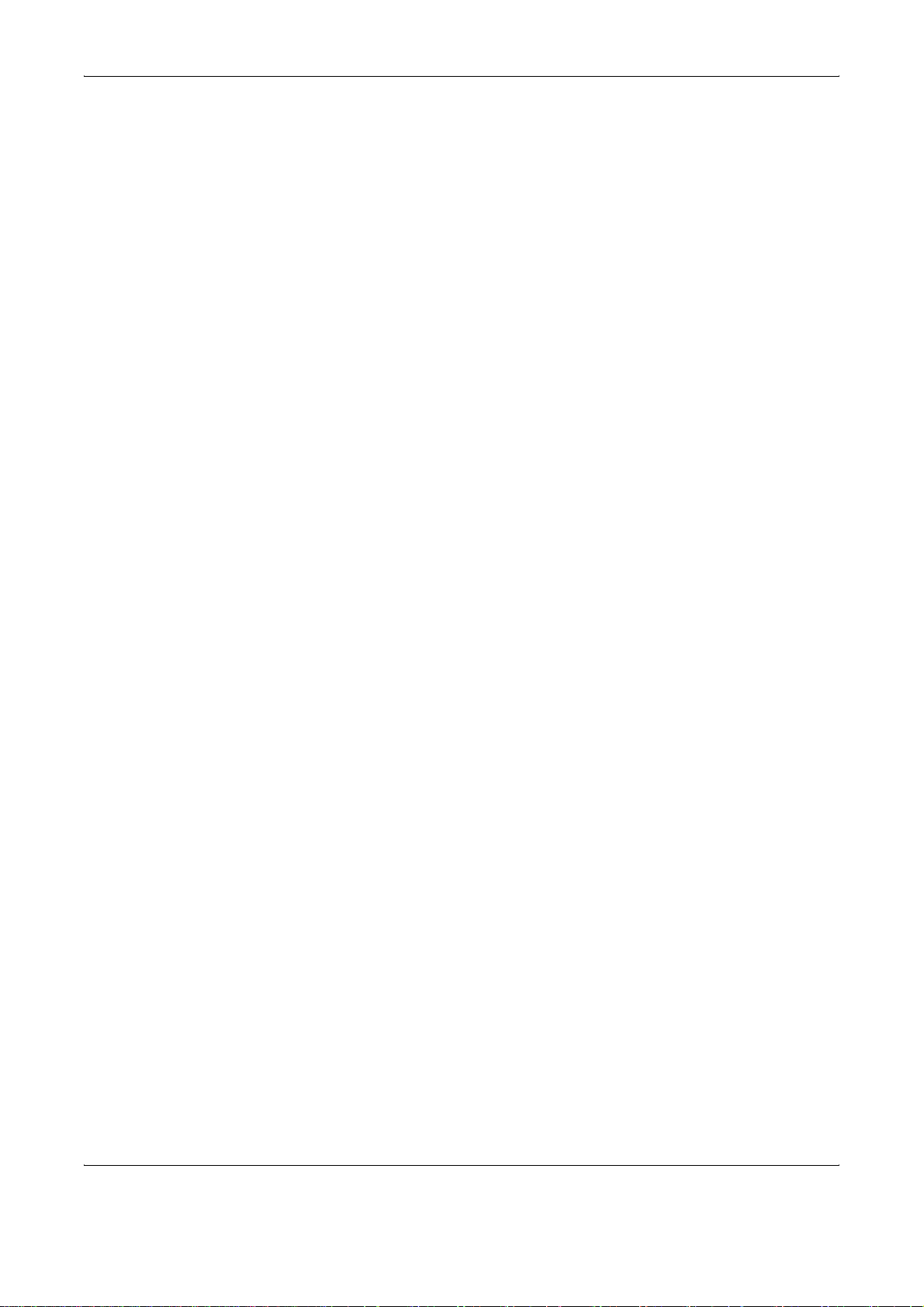
准备工作
2 准备工作
本章节介绍使用复印机前需要的准备工作。
• 装纸 ....................................................................................... 2-2
操作手册
2-1
Page 30
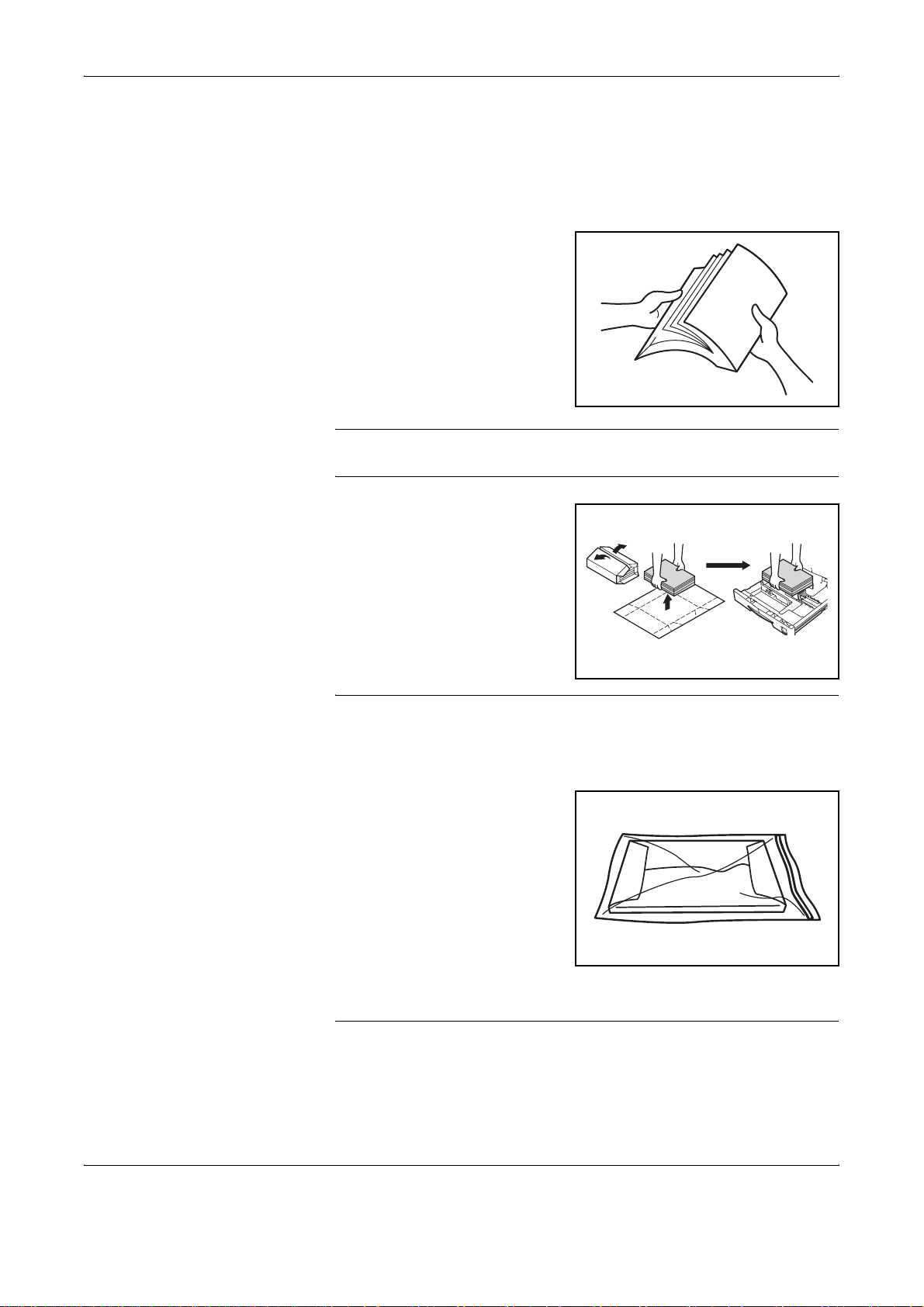
准备工作
装纸
您可通过纸盒或手送纸盘将纸张装入复印机。
装纸前的准备工作
打开纸张的包装后,将纸张来回翻
动数次,使其松开。如果纸张卷曲
或有折叠,请将其抚平后再装入,
否则会引起卡纸。。
重要事项: 如果要在用过的纸张上复印 (已经印有内容的纸张) ,请勿使
用粘在一起的纸张。否则有可能会损坏复印机或导致图像质量较差。
将朝向包装盒顶部的一面朝上放
入纸盒。
重要事项: 当使用之前使用复印机复印的纸张时,请检查确保所有回形针
和钉书钉均已拿除。试图复印带有扣钉的纸张可能会导致图像不佳或操作
故障。
请在将纸张装入纸盒前,抚平纸张上的折皱或卷曲处。否则会导致夹纸。
纸张从其包装盒取出之后若置放
在高温和高湿条件之下,这可能会
引发由周围湿度所致的问题。在纸
盒中装纸之后,剩余的纸张应密封
存放在纸张保管袋中。另外,在长
时间不使用机器之前,请从纸盒中
取出纸张,然后将其放入纸张保管
袋中密封,以免受潮。
特殊类型的纸张
您可以设定可以放入纸盒或者手
送纸盘的纸张尺寸。(参阅
页输入自定义尺寸
。)
第
2-7
页输入手送纸盘尺寸和纸张类型和第
2-9
2-2
操作手册
Page 31

在纸盒中装纸
您可以在纸盒中放入标准纸、再生纸以及彩纸。最多可放入 300 张标准纸
2
(70 g/m2)或 100 张厚纸 (90 至 105 g/m
括:Ledger 至 Statement、 Oficio 2、 A3 至 A5R 、 8 开、 16 开以及 Folio。
重要事项: 初次装入纸张或变更纸张尺寸时,请使用操作面板检测纸盒尺
寸。(参阅
阅
第
当使用的尺寸为 8 开、 16 开、 Oficio 2、 Ledger 至 Statement 时,设定纸盒
尺寸。(参阅第 5-15
完全拉出纸盒。
1
第
2-5
页纸盒尺寸检测
5-17
页选择纸张类型 (纸盒
页输入自定义尺寸
。)您也可在系统菜单中进行设定。(参
1
至纸盒 4)
)。可以放入纸盒的纸张尺寸包
。)
。)
注: 请勿同时拉出数个纸盒。
准备工作
按下纸盒基座板将其固定。
2
抓住宽度尺寸调节片使纸张尺寸
3
与宽度导板相符合。
纸张尺寸即被印在纸盒中。
操作手册
2-3
Page 32

准备工作
抓住长度尺寸调节片使纸张尺寸
4
与长度导板相符合。
纸张尺寸即被印在纸盒中。
重要事项: 针对 Ledger 纸张进行
设定时,请如插图所示将长度尺寸
调节片向右移到底,然后将其按
下。
从上方垂直放入纸张。
5
重要事项: 在将纸张放入纸盒中
时,请当心不要使纸张弯曲和弄
皱。褶皱的纸张会造成夹纸。
最大纸张限量标记 (1)位于宽度
导板上。请确保装入的纸张位于最
大限量标记下方。
在将纸张装入纸盒时,请确保在包
装盒中朝上放置的一面朝上。
在装入纸张之前,请始终使宽度和
长度导板与纸张尺寸相符合。否则会导致纸张歪斜或夹纸。
请确保长度和宽度导板与纸张抵齐。如果导板和纸张之间留有间隙,请调
节长度或宽度导板消除间隙。如果导板没有紧紧地压在纸张上,则与纸盒
纸张尺寸不同的纸张尺寸可能会显示在纸张选择显示屏上。
(1)
2-4
操作手册
Page 33

当纸张因受潮而变皱时,请将折皱面朝向长度导板放入纸张。
注: 在将纸张装入纸盒时,请确保要复印的一面朝上放置。
放入附带的纸板,使得从纸盒正面
6
即可辨别出纸盒中放入的纸张尺
寸。
轻轻推入纸盒。
7
注: 如果复印机将长时间不使用,请将纸张从纸盒中取出,然后放入保管
袋密封,以免纸张受潮。
准备工作
纸盒尺寸检测
在操作面板上设定尺寸检测以符合装入纸盒内的纸张尺寸。复印机在出厂
时已经设定在英制规格下自动检测以英寸为单位的纸张尺寸,或者在公制
规格下自动检测以厘米 (A·Β 列)为单位的纸张尺寸。
按下 [ 纸张选择 ] 3 秒。此时将显示系统菜单。
1
按 U 或者 V 来显示 19. 供纸盒 1 尺寸。
2
注: 当设定选购纸盒的尺寸 (纸盒 2 至纸盒 4)时,显示 20. 供纸盒 2
尺寸、 21. 供纸盒 3 尺寸以及 22. 供纸盒 4 尺寸。
按 [% 确定 ] 键。
3
按 U 或者 V,然后选择自动检测毫米、自动检测英寸、 8 开、 16 开或者
4
Oficio 2。
按 [% 确定 ] 键。此时显示将闪烁,然后开始复印。
5
系统菜单:
19. 供纸盒 1 尺寸
操作手册
2-5
Page 34

准备工作
在手送纸盘上放入纸张
除了标准纸与再生纸之外,您还可放置专用纸 (45 至 160 g/m2)。
2
最多可放置 50 张标准(80 g/m
Oficio 2、Folio)。可使用的纸张尺寸有:Ledger R 至 Statement、A3 至 B6R、
A6R、Oficio 2、HagaKi、Folio R、8 开、16 开、16 开 R、Executive、ISO
B5、Envelope #10、Envelope #9、Monarch、Envelope #6.75、Envelope C5、
Envelope C4 、Envelope DL、OuhukuHagaki、Youkei 2gou 及 Youkei 4gou。
在特殊纸张上进行复印时,请始终使用手送纸盘。
)纸( 25 张 Ledger R、Legal R 或 A3、B4、
注: 可装入的特殊纸类型及其各自数量如下。
彩纸:50 张
明信片:10 张
薄纸/厚纸 (45 至 160 g/m
厚度而异)
重要事项: 请根据供纸盒中的设定对纸张尺寸和类型进行设定。(参阅第 2-
7
页输入手送纸盘尺寸和纸张类型
这也可以在系统菜单中进行设定。(参阅
类型
)
当使用非标准尺寸的纸张时,请将新的纸张尺寸登录为自定义 (1、 2)。
(参阅
第
2-9
页输入自定义尺寸
当装入厚纸 (90 至 160 g/m
型。(参阅第 2-10
页选择特殊纸张类型
2
)或薄纸 (45 至 63 g/m2)时,请设定纸张类
2
): 50 张至 5 张 (数量依纸张尺寸和
。)
第
2-7
页输入手送纸盘尺寸和纸张
。)
。)
打开手送纸盘。
1
注: 当放置大于 LetterR/A4R 的纸
张时,请拉出手送纸盘延伸板以与
纸张尺寸匹配。
2-6
操作手册
Page 35

将纸张宽度导板调节至放入的纸
2
张的宽度。
准备工作
使用纸张宽度导板推入纸张直至
3
纸张停止。
重要事项: 使用卷曲的明信片和其他类型的厚纸之前,请务必将其抚平。由
于纸张质量的原因,供纸操作可能会无法执行。
在将纸张装入手送纸盘时,请确保在包装盒中朝上放置的一面朝下。如果
纸张前部被折向后面,请在将其放入手送纸盘前将其抚平。
请检查确保纸张无折皱等。褶皱的纸张会造成夹纸。
输入手送纸盘尺寸和纸张类型
调节手送纸盘中的纸张,使用操作面板登录纸张尺寸。然后,指定纸张类
型。
按下 [ 纸张选择 ] 3 秒。此时将显示系统菜单。
1
操作手册
检查并确认 23. 手送纸盘配置显示,然后按
2
[% 确定 ]。
系统菜单:
23. 手送纸盘配置
2-7
Page 36

准备工作
按 U 或者 V,然后选择纸张尺寸。显示的纸张尺寸如下表所示。选择其它
3
第
2-9
标准或者自定义尺寸时,请转至
入自定义尺寸
通用尺寸
A3 R
A4 R
A4
A5 R
B4 R
B5 R
B5
其它标准
自定义尺寸
。
页输入其它标准尺寸
或者第 2-9
页输
重要事项: 当以“垂直方向”将纸
张放入手送纸盘时,请使用该插图
作为参考。
按 [% 确定 ] 键。
4
按 U 或者 V,然后选择纸张类型。显示的纸张类型如下所示。
5
普通纸 公函信笺
透明胶片 彩色纸
图案样纸 活页纸
标签
铜版纸 卡片纸
再生纸 厚纸
Envelope
2-8
粗糙纸 高级纸
牛皮纸 自定义 (1 至 8)
操作手册
Page 37

按 [% 确定 ] 键。此时显示将闪烁,然后复印机返回至系统菜单。
6
按 U 或者 V 显示 00. 完成设置。
7
按 [% 确定 ] 键。此时可以进行复印。
8
输入其它标准尺寸
选择其它标准。(参阅第 2-7
1
按 [% 确定 ] 键。
2
按 U 或者 V,然后选择纸张尺寸。显示的纸张尺寸如下所示。
3
A6 R、B5、B6 R、Ledger R、Legal R、Letter R、Letter、
Statement R、Folio R、Oficio 2、Executive、ISO B5、
Envelope #10、Envelope #9、Monarch、Envelope #6.75、
Envelope C5、Envelope C4、Envelope DL、Hagaki、
OufukuHagaki、Youkei 2gou、Youkei 4gou、8 开、16 开 R、
16 开
页输入手送纸盘尺寸和纸张类型
准备工作
。)
请转至步骤 4 (第 2-7
4
输入自定义尺寸
选择自定义尺寸。(参阅第 2-7
1
按 [% 确定 ] 键。
2
按 U 或者 V,然后输入长度尺寸。98 至 297
3
(mm):可进行设定的范围。
按 [% 确定 ] 键。
4
按 U 或者 V,然后输入宽度尺寸。 148 至
5
432 (mm):可进行设定的范围。
页输入手送纸盘尺寸和纸张类型
页输入手送纸盘尺寸和纸张类型
非标准尺寸长度
297mm
非标准尺寸宽度
148mm
)。
。)
操作手册
2-9
Page 38

准备工作
请转至步骤 4 (第 2-7
6
选择特殊纸张类型
当在厚纸 (1)以及牛皮纸 (2)等特殊类型纸张上复印时选择纸张类型。
当选择纸张类型时,复印机会更改定影温度以便与该纸张类型相一致。
按 [ 纸张类型 ],然后选择纸张类型。此时选中的纸张类型的指示标记会亮
1
起。
进行复印操作。
2
注: 在选择纸张类型后,复印速度将降低。
页输入手送纸盘尺寸和纸张类型
)。
2-10
操作手册
Page 39

基本操作
3 基本操作
本章节介绍了以下操作。
• 基本复印步骤 ....................................................................... 3-2
• 缩放复印 ............................................................................... 3-5
• 插印复印 ............................................................................... 3-7
• 低耗电模式 ........................................................................... 3-8
• 自动休眠模式 ....................................................................... 3-9
操作手册
3-1
Page 40

基本操作
基本复印步骤
预热
1
打开电源开关 (|) 。在预热完成
后, [ 开始 ] 键将亮起。
放置原稿
2
将复印原稿放置在原稿台玻璃上。
将原稿对齐,使左后角与原稿尺寸
指示标记齐平。
注: 有关在使用选购的送稿器时放置原稿的步骤,请参阅
器中放置原稿
选择各功能
3
选择可用的多种功能。
• 放大与缩小复印 (请参阅第 3-5 页。)
• 插印复印 (请参阅第 3-7 页。)
• 针对多种类型的原稿进行双面复印 (请参阅第 4-2 页。)*
• 分割复印模式 (请参阅第 4-6 页。)
• 在复印件上预留装订边空间 (请参阅第 4-8 页。)
• 复印不带边框的复印件 (请参阅第 4-10 页。)
• 二合一或四合一复印 (请参阅第 4-12 页。)
• 自动分页复印件 (请参阅第 4-19 页。)
*. 需要安装双面器 (选购件)。
纸张选择
4
当自动纸张选择亮起时,复印机会自动选择与原稿尺寸相同的纸张。按 [ 纸
张选择 ] 以选择不同的纸张尺寸进行复印。
注: 您可以关闭自动尺寸选择功能。(参阅
您也可选择将自动优先使用的纸盒。(参阅第 5-14
。
第
5-13
页纸盒选择
页选定纸盒
第
7-3
。)
。)
页在送稿
3-2
操作手册
Page 41

原稿模式选择
5
您可以选择与要复印的原稿类型相匹配的原稿模式。按 [ 原稿模式选择 ] 亮
起要使用的原稿模式。
• 文字和图片模式:在原稿混有文字和图片时使用该模式。
• 图片模式:在复印图片时使用该模式。
• 文字模式:在复印含有大量文字的原稿时使用该模式。
基本操作
注: 您可以变更系统菜单中选择的原稿模式。(参阅
您可对每一原稿模式的浓度进行调节。(参阅
淡调节
、第 5-11
当图像模式下出现水平线条时,请选择抖动(请参阅
请注意,使用抖动后图像较之先前会显得较粗糙。
调节复印浓度
6
可手动调节复印浓淡(浓度)。要使复印变浓,请按右侧的 [ 浓淡调节 ] 键,
将浓淡刻度移至右侧。要使复印变淡,请按左侧的 [ 浓淡调节 ] 键,将浓淡
刻度移至左侧。
按 [ 自动浓淡 ] 键将检测复印的浓淡并将其设定为最佳设定。
页图片浓淡调节和第
5-12
第
页文字浓淡调节
5-11
第
5-9
页文字
第
5-12
页原稿模式
+
。)
页优化照片
注: 当整体浓度过淡或过浓时,可使用自动浓淡调节浓淡。(参阅
页自动浓淡调节
设定默认设定时,您可将复印浓淡调节设定为自动浓淡模式。(参阅
页初始浓度
按 [ 浓淡调节 ] 键,将会以 0.5 为单位移动刻度,甚至可对浓淡进行更细微
的调整。(参阅
使用原稿模式选择选择了图片模式后,您将无法选择自动浓淡。
。)
。)
第
5-10
页浓度步骤
。)
。)
图片模式浓
)。
第
5-11
第
5-9
操作手册
设定复印份数
7
按数字键可输入和显示所需的复印份数。一次最多可设定 999 份。
注: 也可对一次最多可复印的份数进行限定。(参阅
第
5-19
页复印限制
。)
3-3
Page 42

基本操作
开始复印
8
按 [ 开始 ] 键。当开始键指示灯呈绿色亮起时,复印便会开始。
复印过程之完成
9
印好的复印件将输出至出纸托盘。
重要事项: 可最多存储 250 张标准纸复印件 (70 g/m2)。但是,请注意,
可存储的复印份数可能会因所用纸张情况的不同而有所不同。
小心: 如果复印机在某段时
间 (如夜间)不使用时,请
关闭电源开关。当较长时间
(如长假期间)不使用本机
时,为安全起见,请从插座
上拔出插头。
3-4
操作手册
Page 43

缩放复印
自动缩放倍率选择模式
原稿图像根据所选的纸张尺寸缩
小或放大。
A4
A3: 141%
基本操作
A5: 70%
缩放模式
重要事项: 将其用作默认模式时,请将第 5-15
开、16 开 R、16 开时,将尺寸登录在自定义 1 或 2 中,然后在操作部通过
选择键选择自定义 1 或 2。(请参阅第 5-15
放入原稿。
1
原稿尺寸将被自动检测。
按 [100%/ 自动 %] 使得自动 % 指示灯亮起。
2
按 [ 纸张选择 ],然后选择纸张。
3
按 [ 开始 ] 键开始复印。
4
使用此模式时,您可以 1% 为单位
在 25% 至 400%(使用送稿器时缩
放倍率介于 25% 至 200% 之间)的
范围内设定缩放倍率。
25%
页自动尺寸匹配
页输入自定义尺寸
设为开启。8
)
操作手册
400%
重要事项: 当在自动纸张选择模式下变更了缩放倍率时,所选纸张尺寸的
缩放倍率也会同时变更以便与缩放倍率相匹配。
3-5
Page 44

基本操作
放入原稿。
1
按 U、 V 或者 [%/ 确定 ]。
2
复印放大倍率将显示在复印份数显示中,且 “%”将亮起。
使用 U 或者 V 变更显示的缩放百分比。
3
您也可使用数字键输入缩放百分比。
按 [% 确定 ] 键。确定缩放百分比后,显示会改变为复印份数。
4
按 [ 开始 ] 键开始复印。
5
3-6
操作手册
Page 45

插印复印
当复印操作期间要以不同的设定
对不同的原稿进行复印时,插印复
印十分有用。完成插印复印后,复
印操作会恢复为插印前的相同设
定。
按 [ 插印 ] 键。插印指示灯将闪烁。当该指
1
示灯保持亮起时,说明可以进行插印复印操
作。
暂时保存复印操作期间使用的原稿。
2
放入要插印的原稿并对其进行复
3
印。
可以插印复印
基本操作
完成插印复印后,按 [ 插印 ] 键使对应显示亮起。放入先前拿走的原稿,按
4
[ 开始 ] 键恢复复印。
操作手册
3-7
Page 46

基本操作
低耗电模式
按 [ 节能 ] 键,使得复印机既便在打开电源开关的情况下也能进入休眠状
态。操作面板上的复印份数显示将改变为 “- - -”,节能指示灯将亮起,而
其余所有的指示灯以及信息显示屏将熄灭。
按操作面板上的任何按键或者顺序打开和关闭原稿盖板则会恢复复印操
作。当安装选购件送稿器时,在送稿器中放置原稿也会使得复印机恢复至
可以进行复印的状态。复印恢复的时间为 10 秒以内。
注: 复印机还包括如下功能:若在一个设定的时间段内未进行复印操作,
则该时间段过去后,复印机会自动进入低耗电模式。(参阅
步骤
。)
第
5-10
页浓度
3-8
操作手册
Page 47

自动休眠模式
自动休眠功能可以在一段时间 (1 至 240 分钟)过后自动关闭复印机。此
时复印份数显示屏中会显示 “-”,而所有其他的指示灯以及信息显示屏都
会熄灭。
出厂时该功能已设定为 30 分钟。
注: 在休眠模式状态下,除操作部外所有其他部件的供电都会停止。当关
闭电源开关后,所有部件 (包括操作部)的供电都会停止。
关闭电源开关后,复印份数显示屏会显示 “-”约 5 秒钟。
按 [ 节能 ] 键以便恢复复印操作。复印恢复的时间为 20 秒以内。
自动休眠模式
自动休眠功能为一种节能功能,若在设定的一段时间内无复印操作进行
时,它将自动使复印机进入休眠模式。
对于复印机来说,机器的闲置时间远胜于复印时间,因此机器处于闲置操
作期间耗费的电量占总耗电量的绝大多数。机器在闲置期间以及工作人员
完成工作后忘记关闭复印机期间耗费的电量可通过使得复印机自动进入休
眠模式来实现,这样也能减少电费。
基本操作
注: 自动休眠模式启动前的时间间隔可以改变。(参阅
模式切换时间
您可以取消自动休眠模式。(参阅第 5-21
。)
页自动休眠设定
第
5-22
。)
页自动休眠
操作手册
3-9
Page 48

基本操作
3-10
操作手册
Page 49

复印功能
4 复印功能
本章节介绍了以下内容。
• 对多种类型的原稿进行双面复印 ....................................... 4-2
• 分割复印模式 ....................................................................... 4-6
• 在复印件上预留装订边空间 ............................................... 4-8
• 删除复印件页边 ................................................................. 4-10
• 二合一或者四合一复印 ..................................................... 4-12
• 自动分页复印件 ................................................................. 4-19
• 节约墨粉用量 ..................................................................... 4-21
• 程序功能 ............................................................................. 4-22
操作手册
4-1
Page 50

复印功能
对多种类型的原稿进行双面复印
您可以对摊开的原稿以及二合一原稿进行双面复印。
注: 需要安装双面器 (选购件)。
对双面原稿进行双面复印
对原稿正面和背面的复印与进行
两次复印的方法相同。
原稿
左右装订 *1
成品
左右装订
左右装订
顶部装订
*1 双面复印反面旋转设定:关
*2 双面复印反面旋转设定:开
左右装订 *2 顶部装订
顶部装订 *2
顶部装订 *1
注:
从 A3 至 A5R 尺寸的纸张均可使用。当设定自定义尺寸时,您也可以使用
Ledger、 Legal、 LetterR、 Letter 以及 Statement 、 8 开、 16 开尺寸。
需要安装双面器 (选购件)。
4-2
操作手册
Page 51

对摊开原稿 (书本等)进行双面复印
按一下 [ 开始 ] 键,便可将书本、
杂志等展开的双页纸复印到纸张
的两面。
原稿
左装订
复印功能
成品
展开 →
展开:正面和背面
注:
可以使用的原稿尺寸为 A3、B4、A4R、B5R 以及 A5R。可使用的纸张尺寸
包括 A4 和 B5。当设定自定义尺寸时,您也可使用 Ledger 和 LetterR、8 开
原稿尺寸,以及 Letter、 16 开纸张尺寸。
可改变纸张尺寸并调节放大倍率,以便与纸张尺寸匹配。
对多张单面原稿进行双面复印
将原稿的一面复印至双面原稿的
正面和背面。当页面数为奇数时,
最后一页的背面为空白页。
12
右装订
展开:正面和背面
21
原稿 复印件
#
"
!
1
展开 →
2
2
1
#
!
"
操作手册
注: 也可将复印的背面旋转 180 度后再进行复印。
原稿左/右装订 → 成品左/右装订:
将双面复印的反面设定设为 “关”将造成反面被按照原样复印。
4-3
Page 52

复印功能
原稿左/右装订 → 成品顶部装
订:
将双面复印的反面设定设为
“开”将造成反面被旋转 180 度后
复印。成品的复印件在顶部装
订,并且各页在相同的展开方向
被复印。
放入原稿。
1
原稿 复印件
(1)
ghi
def
abc
(2)
ghi
abc
def
ghi
abc
def
注: 您也可在系统菜单中设定反面旋转复印。(参阅
旋转设定
系统菜单下的设定值将沿用进行复印时所设定的值。
2
按 [ 双面 ] ,选择原稿类型,然后选择 [ 单面 → 双面 ]、
[ 双面 → 双面 ] 或者 [ 书本 → 双面 ] 来使得对应的显示亮起。
使用数字键输入复印份数。
3
按 [ 开始 ] 键。复印机将开始扫描原稿。
4
若已将原稿放入选购的送稿器中,复印将自
动开始。
。)
第
4-5
正在扫描
页双面复印反面
4-4
操作手册
Page 53

复印功能
当将原稿放置在原稿台上并且完成原稿的扫
描,则会显示放置下一个原稿并且 “双面”
显示闪烁。此时,请执行以下步骤。
替换为下一原稿,然后按 [ 开始 ] 键。
5
复印机将开始扫描原稿。
如果已经扫描完所有原稿,请按 [ 双面 ] 或者 [% 确定 ] 。复印机将开始进
6
行复印。
双面复印反面旋转设定
按照以下步骤进行操作可在进行双面复印时改变反面的旋转设定。
按住 [ 双面 ] 3 秒钟。此时将显示系统菜单,
1
用于双面复印的反面设定。
按 U 或者 V,然后在需要旋转反面时选择旋转开启,而在不需要旋转时选
2
择旋转关闭。
按 [% 确定 ] 键。显示将闪烁,且复印机将返回至可继续进行复印的状态。
3
放置下一个原稿
42. 双面打印 P2 页
旋转开启
操作手册
4-5
Page 54

复印功能
分割复印模式
分割复印书本原稿
将书本、杂志等摊开的原稿的两面
分别复印至不同的纸张上。
原稿
21
1
复印件
2
注:
可以使用的原稿尺寸为 A3、B4、A4R、B5R 以及 A5R。可使用的纸张尺寸
包括 A4 和 B5。当设定自定义尺寸时,您也可使用 Ledger 和 LetterR、8 开
原稿尺寸,以及 Letter、 16 开纸张尺寸。
可改变纸张尺寸并调节放大倍率,以便与纸张尺寸匹配。
分割复印双面原稿
原稿被单独复印为两张单页纸。
原稿 复印件
1
2
1
2
4-6
操作手册
Page 55

放入原稿。
1
2
按 [ 分割 ] 键,选择原稿类型,然后选择 [ 双面 → 单面 ] 或者
[ 书本 → 单面 ] 来亮起对应的显示。
按 [ 开始 ] 键。复印机将开始进行复印。
3
设定了分页复印时,请转至步骤 4。
替换为下一原稿,然后按 [ 开始 ] 键。复印机将开始扫描原稿。
4
如果已经扫描完所有原稿,请按 [% 确定 ]。复印机将开始进行复印。
5
复印功能
操作手册
4-7
Page 56

复印功能
在复印件上预留装订边空间
标准装订边
原稿图像的位置在复印时被位
移,以便形成一个宽度为 1 至 18
mm(以 1 mm 为单位)的装订边。
原稿 复印件
注: 如果在设定双面复印时设定了左侧装订边的宽度,则会根据旋转时双
面复印的旋转设定对右侧装订边进行自动设定。
放入原稿。
1
重要事项: 放入原稿,使得将要预留装订边的一侧位于右侧 (使用选购的
送稿器时位于左侧),放入后请检查其位置。如果原稿放置方向故障,则不
会在设定的位置生成装订边。
注: 您也可在系统菜单中设定装订边。(参阅
系统菜单下的设定值将沿用进行复印时所设定的值。
按 [ 页边留白 ]。页边留白指示灯将亮起。
2
按 [ 开始 ] 键。复印机将开始进行复印。
3
第
4-9
页设定装订边
。)
4-8
操作手册
Page 57

设定装订边
使用以下给出步骤可改变预留装订边。
按住 [ 页边留白 ] 3 秒钟。此时将显示装订边
1
的系统菜单。
按 U 或者 V,然后选择装订宽度。
2
您可在 1 至 18 (mm)的范围内设定装订边。
按 [% 确定 ] 键。显示将闪烁,且复印机将返回至可继续进行复印的状态。
3
复印功能
43. 装订宽度
1mm
操作手册
4-9
Page 58

复印功能
删除复印件页边
消除复印件边缘的瑕疵 (删边模式)
使用该功能可移除复印时出现在
单页原稿周围的暗影。请从 1 至
18(mm) 间选择要消除的页边宽
度。(插 图 中 的(A)为页边宽
度。)
消除书本复印件边缘和中间的瑕疵 (书本删边模式)
使用该功能可对厚书本进行清洁
复印。请从 1 至 18(mm)中选择
外部页边宽度。中央页边宽度将为
外部页边宽度的两倍。(图示中的
(A)为外部页边宽度,(B)为中
央页边宽度。)
注: 仅可使用尺寸为标准尺寸的原稿。
但不能使用 8 开、 16 开、 16 开 R 的原稿。
原稿 复印件
(A)
(A)
原稿 复印件
(A)
(B)
(A)
4-10
操作手册
Page 59

1
放入原稿。
复印功能
注: 您也可在系统菜单中设定边框宽度。(参阅
系统菜单下的设定值将沿用进行复印时所设定的值。
2
按 [ 删边模式 ],然后选择要执行的删边类型以便亮起 [ 页式删边 ] 或
者 [ 书本删边 ] 指示灯。
按 [ 开始 ] 键。复印机将开始进行复印。
3
设定边框宽度
使用以下给出步骤可改变边框宽度。
按 [ 删边模式 ] 3 秒钟。此时将显示边框宽度
1
的系统菜单。
按 U 或者 V,然后选择边框宽度。
2
从 1 至 18 (mm)间选择。
按 [% 确定 ] 键。显示将闪烁,且复印机将返回至可继续进行复印的状态。
3
第
4-11
页设定边框宽度
44. 消除边框
1mm
。)
操作手册
4-11
Page 60

复印功能
二合一或者四合一复印
2 合 1
缩小 2 或 4 张单页原稿的尺寸,将
其复印在一张单页纸上。此外,每
张原稿的页边可用实线或虚线分
开。
1
注: 该功能仅可使用标准纸张尺寸和原稿。
2
1
2
将 2 页原稿复印至单页上。如果
和双面复印一起使用,您可以将 4
页原稿复印至单页纸张的两面。
(按照插图 1 → 2 的顺序将原稿
放置在原稿台上。)
原稿 复印件
4-12
操作手册
Page 61

原稿和成品复印件的方向如下所示。
当将原稿放置在原稿台上时
原稿放置方向 成品
复印功能
1
1
1
1
操作手册
4-13
Page 62

复印功能
当原稿放置在送稿器中时
原稿放置方向 成品
4-14
操作手册
Page 63

4 合 1
复印功能
将 4 页原稿复印至单页上。如果
和双面复印一起使用,您可以将
8 页原稿复印至单页纸张的两
面。
(按照插图 1 → 2 → 3 → 4 的顺序
将原稿放置在原稿台上。)
原稿 复印件
4
3
2
1
纵向
4
3
2
1
横向
3
13
1
3
1
2
21
4
42
2
4
3
4
原稿和成品复印件的方向如下所示。
当将原稿放置在原稿台上时
原稿放置方向 成品
1
1
1
1
1
1
操作手册
4-15
Page 64

复印功能
当原稿放置在送稿器中时
原稿放置方向 成品
1
1
1
1
放入原稿。
1
注: 您也可以在系统菜单中对四合一版面设定(请参阅
面顺序
)和设定多合一复印时的页边框设定(请参阅第 4-17
模式页边线
系统菜单下的设定值将沿用进行复印时所设定的值。
2
按 [ 多合一 ] 来使得 或者 指示灯亮起。
使用数字键输入复印份数。
3
按 [ 开始 ] 键。复印机将开始读取原稿。
4
若已将原稿放入选购的送稿器中,复印将自
动开始。
)进行设定。
第
正在扫描
4-17
页四合一版
页设定多合一
4-16
操作手册
Page 65

复印功能
当将原稿放置在原稿台上并且完成原稿的扫
描,则会显示放置下一个原稿并且 “多合
一”指示灯闪烁。此时,请执行以下步骤。
替换为下一原稿,然后按 [ 开始 ] 键。复印机将读入原稿。
5
如果复印完所有原稿,请按 [ 多合一 ] 或者 [% 确定 ]。复印机将开始进行
6
复印。
四合一版面顺序
按照以下步骤可在进行四合一复印时改变复印页中页面排版顺序。
按住 [ 多合一 ] 3 秒钟。此时将显示系统菜
1
单。
确认显示 45.4 合 1,然后按 [% 确定 ]。
2
按 U 或者 V,然后选择版面。
3
放置下一个原稿
系统菜单
45.4 合 1
ጻၠ 1 ጻၠ 2
1
1
3
按 [% 确定 ] 键。显示将闪烁,可开始复印。
4
设定多合一模式页边线
使用以下步骤可改变多合一模式页边线。
按住 [ 多合一 ] 3 秒钟。此时将显示系统菜单。
1
按 U 显示 46. 合并边框。
2
按 [% 确定 ] 键。
3
按 U 或者 V,然后选择边框线条类型。
4
423
࢙ၠ 1
2
1
4
3
系统菜单:
46. 合并边框
2
࢙ၠ 2
1
2
4
3
4
操作手册
关
实线
虚线
4-17
Page 66

复印功能
按 [% 确定 ] 键。显示将闪烁,且复印机将返回至可继续进行复印的状态。
5
4-18
操作手册
Page 67

自动分页复印件
复印功能
您可以对多页原稿所需的复印份
数进行分页。
注: 进行分页时,是否要对每份
复印件改变方向来进行整理,
这一设定可用系统菜单进行改
变。(参阅
设定
。)
第
5-19
页旋转分页
分页 (未整理)
原稿
3
2
1
分页 (整理)
原稿
3
2
1
复印件
3
2
1
3
2
1
3
2
1
复印件
3
2
1
1
2
3
1
放入原稿。
1
注: 将原稿放入选购的送稿器时,分页指示灯将亮起,且分页复印将被设
定。此时,请转至步骤 3。
按 [ 分页 ]。
2
使用数字键输入复印份数。
3
按 [ 开始 ] 键。复印机将开始读取原稿。
4
若已将原稿放入选购的送稿器中,复印将自
动开始。
正在扫描
3
2
操作手册
4-19
Page 68

复印功能
当将原稿放置在原稿台上并且完成原稿的扫
描,则会显示放置下一个原稿并且 “分页”
指示闪烁。此时,请执行以下步骤。
替换为下一原稿,然后按 [ 开始 ] 键。复印机将读入原稿。
5
如果复印完所有原稿,请按 [分页] 或者 [% 确定]。复印机将开始进行复印。
6
放置下一个原稿
4-20
操作手册
Page 69

节约墨粉用量
复印功能
设定省粉复印将会减少消耗的墨粉量。
当复印测试件或不需高质复印的复印件时可使用该功能。有关如何在系统
菜单中选择或取消选择省粉复印的说明,请参阅
第
5-10
页省粉打印
。
* 图像将稍微变淡。
放入原稿。
1
按 [ 省粉打印 ] 键。
2
按 [ 开始 ] 键。复印机将开始进行复印。
3
省粉打印
未设定
省粉打印
设定
操作手册
4-21
Page 70

复印功能
程序功能
可将经常使用的复印设定进行登录,然后按 [ 程序 ] 键进行调用。您甚至可
将复印类型登录进程序键。
登录一个程序
设定要登录的复印模式。
1
按住 [ 程序 ] 3 秒钟。
2
使用数字键输入程序编号 (0 至 9),然后按住 [ 程序 ] 键 3 秒钟。
3
所输入的编号显示将闪烁两次,程序即被登录。
注: 若输入编号与一个已登录的程序的编号相同,则前一程序会被覆盖。
使用程序设定进行复印
按 [ 程序 ]。
1
按 U 或者 V,选择要调用的程序的编号,然后按 [% 确定 ]。您也可使用
2
数字键完成输入。
放入原稿并按 [ 开始 ] 键。则复印将按已设定的程序进行。
3
4-22
操作手册
Page 71

系统设定
5 系统设定
此章节介绍如何使用操作面板上的菜单配置复印机的多种设
定。
• 系统菜单 ............................................................................... 5-2
• 系统菜单项目 ....................................................................... 5-2
• 系统菜单操作步骤 ............................................................... 5-2
• 变更默认设定的步骤 ........................................................... 5-8
• 检查总计数器 ..................................................................... 5-26
操作手册
5-1
Page 72

系统设定
系统菜单
系统菜单项目
系统菜单项目 说明 可选设定 参考页
01. 复印状态 输出默认设定的内容。
02. 语言 设定信息显示的语言。 中文 *
03. 原稿模式 设定复印机打开时要选择的原稿模式。 文字 + 图片
04. 初始浓度 设定复印机打开时复印浓淡为手动或自动。
05. 省粉打印 选择打开电源时省粉打印的初始值。可将省粉模
06. 浓度步骤 改变复印浓淡调节级别。 0.5 - 设定该级可对浓淡
07. 自动浓度 当使 用 自 动 浓 淡 模 式 时,调 节 复印件的整体浓度。1- (最淡)至
08. 文 + 图浓度 调节复印机手动浓淡的中间浓淡值 (文字和图
09. 图片浓度 调节复印机手动浓淡的中间浓淡值 (图片)。 1- (最淡)至
完成预热或者按 [ 复位 ] 键后,复印机会进入系统菜单。在系统菜单下为复
印机自动设定的各设定被称为默认设定。您可以随意改变这些设定以符合
复印机的使用。
以下为系统菜单项目。
可根据需要改变各设定以最有效地使用复印机。出厂默认设定用星号 (*)
表示。
--- 5-8
English
图片
文字
手动 *
当在 F02 中选择图片模式时,此项目不会显示。
式的初始值设定为开(启用)。使用省粉模式时,
浓度将变淡,并耗费较少墨粉。
进行微调。
片)。
自动
开:启用
关:禁用 *
1 步 *
0.5 步
7- (最浓)(*4-)
1- (最淡)至
7- (最浓)(*4-)
7- (最浓)(*4-)
5-8
5-9
5-9
5-10
5-10
5-11
5-11
5-11
5-2
操作手册
Page 73

系统菜单项目 说明 可选设定 参考页
10. 文字浓度 调节复印机手动浓淡的中间浓淡值 (文字)。 1- (最淡)至
7- (最浓)(*4-)
11. 消除条纹 可 使选购的送稿器使用时出现的黑纹变得不明显。关 *
弱
强
12. 优化照片 在复印带有文字和图片的原稿时设定该项为误差
扩散,而在复印主要是图片的原稿时设定该项为
抖动,这样将使图像更加清晰。
13. 优化背景 复印后若觉得背景色过暗,可将其调亮。 1- (最淡)至
14. 初始纸张 选择是自动选择与原稿纸张尺寸相同的纸盒,还
是使用某一已选定的纸盒。
15. 自动选纸 指定复印机自动选择纸张时的纸张类型。 关
16. 默认供纸盒 选择自动享有优先使用权的纸盒。
使用所选纸盒功能无法设定手动供纸。
纸盒 2 至 4 将仅在安装选购的供纸盒后显示。
17. 自动选纸盒 当纸盒中的纸张耗尽时,供纸自动切换至装有相
同尺寸/方向纸张的纸盒,并继续进行复印。
此项目会在安装选购件供纸盒时显示。
18. 优先自动缩放 设定是否在选择纸盒后使用自动缩放倍率 (放大
/缩小倍率)。
误差扩散 *
抖动矩阵
5- (最浓)(*3-)
自动 *
默认供纸盒
普通纸 *
透明胶片
图案样纸
标签
铜版纸
再生纸
粗糙纸
牛皮纸
公函信笺
彩色纸
活页纸
Envelope
卡片纸
厚纸
高级纸
自定义 1-8
第 1 供纸盒 *
第 2 供纸盒
第 3 供纸盒
第 4 供纸盒
区分纸张
不区分纸张 *
开:启用
关:禁用 *
5-12
5-12
5-12
5-13
5-13
5-14
5-14
5-15
5-15
系统设定
操作手册
5-3
Page 74

系统设定
系统菜单项目 说明 可选设定 参考页
19. 供纸盒 1 尺寸 自动检测供纸盒中的纸张尺寸 (1 - 4)。
20. 供纸盒 2 尺寸
21. 供纸盒 3 尺寸
22. 供纸盒 4 尺寸
23. 手送纸盘配置 设定手动供纸的纸张尺寸。 通用尺寸 *
当按厘米检测纸张尺寸时 (A。 B 栏)将其设为
自动检测 mm,而当使用 Oficio 2、8 开、16 开尺
寸时,将其设定 Oficio 2、 8 开、 16 开。
纸盒 2、3 和 4 将仅在安装选购的供纸盒后显示。
自动检测毫米 *
自动检测英寸
Oficico 2
8 开 R
16 开
A3 R
A4 R
A4
A5 R
B4 R
B5 R
B5
其它标准尺寸
自定义尺寸
2-5
2-7
5-4
操作手册
Page 75

系统菜单项目 说明 可选设定 参考页
24. 自定义尺寸 1 将要使用的纸张尺寸设定为自定义尺寸(1 - 2)。
25. 自定义尺寸 2
26. 纸盒 1 纸类型 为纸盒指定纸张类型 (纸盒 1 至纸盒 4) 。纸盒
27. 纸盒 2 纸类型
28. 纸盒 3 纸类型
29. 纸盒 4 纸类型
30. 客户纸类型 1 为自定义纸张设定纸张重量和双面复印。仅当安
31. 客户纸类型 2
32. 客户纸类型 3
33. 客户纸类型 4
34. 客户纸类型 5
35. 客户纸类型 6
36. 客户纸类型 7
37. 客户纸类型 8
这允许您使用操作面板上未显示的纸张尺寸。
2、 3 和 4 将仅在安装选购的供纸盒后显示。
装选购的双面器时才会显示双面复印。
A6 R
B6 R
Ledger R
Legal R
Letter R
Letter
Statement R
11 × 15" R
Folio R
Hagaki
8 开 R
16 开 R
16 开
自定义尺寸
YYY × XXX (mm)
Y 方向:98 至 297mm
X 方向:148 至
432mm
普通纸 *
图案样纸
铜版纸
再生纸
粗糙纸
公函信笺
彩色纸
活页纸
高级纸
自定义 1-8
纸张重量
超重
重 3
重 2
重 1
正常 3
正常 2*
正常 1
轻 (薄纸)
双面复印
开:启用
关:禁用
5-15
5-17
5-17
系统设定
操作手册
5-5
Page 76

系统设定
系统菜单项目 说明 可选设定 参考页
38. Hagak/A6R 检测 当对非标准尺寸的原稿进行复印时选择纸张尺
寸。
39. B4R/Folio 检测 当对非标准尺寸的原稿进行复印时选择纸张尺
寸。
40. 11 × 15" 检测 当原稿尺寸为 11 × 15" 时,原稿将被自动缩放。 开
41. 复印限制 限定一次可进行复印的数量或份数。 1 至 999 (*999)
42. 双面打印 P2 页 当复印纸张的两面时,将纸张旋转 180 度后进行
复印。
未安装选购的双面器时,此项目不会显示。
43. 装订宽度 设定装订边的初始值。 1 至 18 (mm)( *6)
44. 消除边框 设定将变淡的页边宽度的初始值以消除纸张或书
本中的阴影。
45. 4 合 1 设定四合一版面模式下出现的原稿版面顺序。 纵向 1*
46. 合并边框 选择在版面模式中使用的边框线条类型。 关 *
47. 旋转/位移 进行分页复印时,设定该项可使放入的复印件旋
转并分页。
48. 自动旋转 复印好的文件横向/纵向交替输出,便于拣取文件。开:启用 *
49. 静音模式 缩短复印件生成后内部电机持续运转的时间。在
电机噪音令人不悦时使用该设定。
50. 自动清除 复印件完成后,经过一段设定的时间后,该设定
第
将使复印机执行自动清除功能。(参阅
动清除功能
。)
1-6
Hagaki
A6 R*
B4 R
Folio R*
关 *
旋转开启
旋转关闭 *
1 至 18 (mm)( *6)
纵向 2
横向 1
横向 1
实线
虚线
开:启用旋转分页
关:禁用旋转分页 *
关:禁用
0、 5、 10、 15、 30
(秒)(*10)
开:启用 *
页自
关:禁用
5-18
5-18
5-18
5-19
4-5
4-9
4-11
4-17
4-17
5-19
5-20
5-20
5-20
5-6
操作手册
Page 77

系统菜单项目 说明 可选设定 参考页
51. 自动休眠 最后一份复印件完成或者一段时间没有进行操作
时,经过一段设定的时间,复印机将进入自动休
眠模式。
若自动休眠功能干扰了复印操作,则请停止使用
该功能。在停止自动休眠功能前,您可以尝试延
长启动自动休眠功能之前的时间 (关闭模式切换
时间)。
52. 自动清除时间 在 50. 自动清除设定设为开 (启用)的情况下,
设定自动清除功能自动工作之前的的时间间隔。
当 50. 自动清除设为关时,则不会显示。
53. 低耗电时间 设定从复印操作完成后到低耗电模式自动启动的
时间间隔。
54. 自动休眠时间 在 51. 自动休眠设定设为开 (启用)的情况下,
设定自动休眠功能开始自动工作之前的时间间
隔。当 51. 自动休眠设为关的情况下,则不会显
示。
55. 报警 当按下操作面板上的某个键,或发生故障等情况
下可设定报警声音。
56. 覆盖率报告 打印出报告,说明完成的复印份数和每一种尺寸
的纸张所用墨粉的平均量 (黑度比 %)。
57. 自动清洁鼓 设定是否自动清洁感光鼓。 开:启用 *
58. 清洁感光鼓 清洁感光鼓。
开:启用 *
关:禁用
10 至 270 (以 10 秒为
单位)(*90)
1、 5、 10、 15、 30、
45、 60、 90、 120、
180、 240 (分钟)
(*10)
1、 5、 15、 20、 30、
45、 60、 90、 120、
180、 240 (分钟)
(*20)
开 *:启用 (报警声)
关 *:禁用(无报警声)
--- 5-23
关:禁用 *
--- 5-24
5-21
5-21
5-22
5-22
5-23
5-24
系统设定
系统菜单操作步骤
按照下列步骤在系统菜单下进行操作。
按两侧的 [ 浓淡调节 ] 键 3 秒。此时将显示
1
系统菜单。
按 U 或者 V,然后选择各个系统菜单项目。
2
注: 您可以按数字键选择各个系统菜单项目。
关于以下内容请参阅 “变更默认设定的步骤”。
系统菜单:
00. 完成设置
操作手册
5-7
Page 78

系统设定
USER COPY SETTING LIST
F00 : [ - - - - - - - - - - - - - - - - - - - - - - - -] ==========
F01 : [ - - - - - - - - - - - - - - - - - - - - - - - -] ==========
F02 : [ - - - - - - - - - - - - - - - - - - - - - - - -] =======
F03 : [ ======= ] ==========
F04 : [ ===== ] ==========
F05 : [ ==== ] =======
F07 : [ ====== ] ==========
F08 : [ ====== ] ==========
F09 : [ = ] ==========
F10 : [ = ] ========
F11 : [ = ] ==========
F12 : [ = ] ========
F13 : [ ====== ] ==========
F14 : [ ====== ] ==========
F15 : [ ====== ] ==========
F16 : [ ===== ] ==========
F17 : [ ==== ] =========
F18 : [ ====== ] ==========
变更默认设定的步骤
用户状态报告
完成各个设定后,按 U 或者 V 显示 00. 完成设置。
3
注: 按 [ 复位 ] 信息显示屏即会返回至准备复印。
按 [% 确定 ] 键。
4
注: 按 [ 停止/清除 ] 便可取消设定。
变更系统菜单中各个项目的步骤如下所述。
输出系统菜单项目设定值的列表。
注: 请检查确保 Letter/A4 尺寸纸张已装入纸盒。
显示系统菜单。(参阅第 5-7
1
按 U 或者 V 显示 01. 复印状态。
2
按 [% 确定 ] 键。报告将被输出。
3
按 U 或 V ,然后选择是。
4
按 [% 确定 ] 即可输出报告。
5
实例:用户状态报告
页系统菜单操作步骤
系统菜单:
01. 复印状态
。)
信息语言
5-8
执行以下步骤可选择信息显示屏上显示信息的语言。
操作手册
Page 79

系统设定
原稿模式
显示系统菜单。(参阅第 5-7
1
按 U 或者 V 显示 02. 语言。
2
按 [% 确定 ] 键。
3
按 U 或者 V。显示屏按以下顺序循环显示可选项:
4
中文
English
按 [% 确定 ] 键。显示将返回至第 2 步中的显示。
5
设定复印机打开时要选择的原稿模式。
显示系统菜单。(参阅第 5-7
1
页系统菜单操作步骤
页系统菜单操作步骤
。)
系统菜单:
02. 语言
。)
初始浓度
按 U 或者 V 显示 03. 原稿模式。
2
按 [% 确定 ] 键。
3
按 U 或者 V,然后选择文字 + 图片浓度、图片浓度或者文字浓度。
4
按 [% 确定 ] 键。显示将返回至第 2 步中的显示。
5
设定复印机打开时复印浓淡为手动或自动。
系统菜单:
03. 原稿模式
操作手册
5-9
Page 80

系统设定
省粉打印
显示系统菜单。(参阅第 5-7
1
按 U 或者 V 显示 04. 初始浓度。
2
按 [% 确定 ] 键。
3
按 U 或者 V,然后选择手动或者自动。
4
按 [% 确定 ] 键。显示将返回至第 2 步中的显示。
5
当电源打开后选择省粉复印的初始值。可将省粉模式的初始值设定为开
(启用)。
显示系统菜单。(参阅第 5-7
1
按 U 或者 V 显示 05. 省粉打印。
2
页系统菜单操作步骤
系统菜单:
04. 初始浓度
页系统菜单操作步骤
系统菜单:
05. 省粉打印
。)
。)
浓度步骤
按 [% 确定 ] 键。
3
当将省粉打印用作初始值时,请选择 V,然后选择开 (启用)。
4
按 [% 确定 ] 键。显示将返回至第 2 步中的显示。
5
改变复印浓淡级别。
显示系统菜单。(参阅第 5-7
1
按 U 或者 V 显示 06. 浓度步骤。
2
按 [% 确定 ] 键。
3
按 U 或者 V,然后选择 1 步或者 0.5 步。
4
按 [% 确定 ] 键。显示将返回至第 2 步中的显示。
5
页系统菜单操作步骤
系统菜单:
06. 浓度步骤
。)
5-10
操作手册
Page 81

自动浓淡调节
当使用自动浓淡模式时,调节复印件的整体浓度。
系统设定
显示系统菜单。(参阅第 5-7
1
按 U 或者 V 显示 07. 自动浓度。
2
按 [% 确定 ] 键。
3
按 U 或者 V,然后选择 1 或者 7。
4
按 [% 确定 ] 键。显示将返回至第 2 步中的显示。
5
文字 + 图片模式浓淡调节
调节带文字和图片的原稿的中间浓淡值。
显示系统菜单。(参阅第 5-7
1
按 U 或者 V 显示 08. 文字 + 图片浓度。
2
页系统菜单操作步骤
系统菜单:
07. 自动浓度
页系统菜单操作步骤
系统菜单:
08. 文 + 图浓度
。)
。)
图片浓淡调节
按 [% 确定 ] 键。
3
按 U 或者 V,然后选择 1 或者 7。
4
按 [% 确定 ] 键。显示将返回至第 2 步中的显示。
5
调节图片原稿的中间浓淡值。
显示系统菜单。(参阅第 5-7
1
按 U 或者 V 显示 09. 图片浓度。
2
按 [% 确定 ] 键。
3
页系统菜单操作步骤
。)
系统菜单:
09. 图片浓度
操作手册
5-11
Page 82

系统设定
文字浓淡调节
按 U 或者 V,然后选择 1 或者 7。
4
按 [% 确定 ] 键。显示将返回至第 2 步中的显示。
5
调节文字原稿的中间浓淡值。
消除条纹
显示系统菜单。(参阅第 5-7
1
按 U 或者 V 显示 10. 文字浓度。
2
按 [% 确定 ] 键。
3
按 U 或者 V,然后选择 1 或者 7。
4
按 [% 确定 ] 键。显示将返回至第 2 步中的显示。
5
可使选购的送稿器使用时出现的黑纹变得不明显。使用减轻黑纹处理会降
低小字的复印质量,因此建议通常应使用本复印机的出厂默认设定。
注: 在原稿模式中选择图片模式后,则不能使用减轻黑纹处理。
显示系统菜单。(参阅第 5-7
1
页系统菜单操作步骤
系统菜单:
10. 文字浓度
页系统菜单操作步骤
。)
。)
5-12
优化照片
按 U 或者 V 显示 11. 消除条纹。
2
按 [% 确定 ] 键。
3
按 U 或者 V,然后选择关、弱或者强。
4
按 [% 确定 ] 键。显示将返回至第 2 步中的显示。
5
选择图片原稿的处理方法。
系统菜单:
11. 消除条纹
操作手册
Page 83

系统设定
优化背景
显示系统菜单。(参阅第 5-7
1
按 U 或者 V 显示 12. 优化照片。
2
按 [% 确定 ] 键。
3
按 U 或者 V,然后选择误差扩散或者抖动矩阵。
4
按 [% 确定 ] 键。显示将返回至第 2 步中的显示。
5
若复印后发现底色过浓,可将底色调淡。
显示系统菜单。(参阅第 5-7
1
按 U 或者 V 显示 13. 优化背景。
2
页系统菜单操作步骤
页系统菜单操作步骤
。)
系统菜单:
12. 优化照片
。)
系统菜单:
13. 优化背景
纸盒选择
按 [% 确定 ] 键。
3
按 U 或者 V,然后从 1 或者 5 之间选择背景色浓淡。
4
按 [% 确定 ] 键。显示将返回至第 2 步中的显示。
5
选择是自动选择与原稿纸张尺寸相同的纸盒,还是使用某一已选定(固定)
的纸盒。
显示系统菜单。(参阅第 5-7
1
按 U 或者 V 显示 14. 初始纸张。
2
按 [% 确定 ] 键。
3
按 U 或者 V,然后选择自动或者默认供纸盒。
4
页系统菜单操作步骤
系统菜单:
14. 初始纸张
。)
操作手册
5-13
Page 84

系统设定
按 [% 确定 ] 键。显示将返回至第 2 步中的显示。
5
选择自动纸张选择的纸张类型
当复印机根据原稿尺寸自动选择纸张时,指定纸张类型。您可以从以下支
持的纸张类型中选择指定的类型。
普通纸、透明胶片、粗糙纸、牛皮纸、标签、再生纸、预印纸、铜版纸、卡
片纸、彩色纸、活页纸、公函信笺、厚纸、信封、高级纸以及自定义
1 至 8
。
选定纸盒
当在下例中选择
(普通纸)所在的纸盒或者手送纸盘,然后开始复印。
注: 要根据装入的纸张类型将纸张类型指定给纸盒时,请参阅
择纸张类型 (纸盒
显示系统菜单。(参阅第 5-7
1
按 U 或者 V 显示 15. 自动选纸。
2
按 [% 确定 ] 键。
3
按 U 或者 V 选择所需的纸张类型。
4
按 [% 确定 ] 键。显示将返回至第 2 步中的显示。
5
安装选购的供纸盒后,将指定纸盒的优先使用权,并确定优先使用的纸盒。
当使用选定纸盒功能时无法对手动进纸进行设定。
普通纸
1
至纸盒 4)
时,复印机将查找匹配类型和尺寸 (原稿)的纸张
。
页系统菜单操作步骤
。)
系统菜单:
15. 自动选纸
第
5-17
页选
5-14
显示系统菜单。(参阅第 5-7
1
按 U 或者 V 显示 16. 默认供纸盒。
2
按 [% 确定 ] 键。
3
按 U 或者 V,然后选择优先使用的供纸盒。
4
页系统菜单操作步骤
。)
系统菜单:
16. 默认供纸盒
操作手册
Page 85

自动纸盒切换
注: 选择范围将根据所装纸盒的数量而有所不同。
按 [% 确定 ] 键。显示将返回至第 2 步中的显示。
5
当安装了选购件供纸盒时,请选择是否使用自动纸盒切换功能。
系统设定
自动尺寸匹配
显示系统菜单。(参阅第 5-7
1
按 U 或者 V 显示 17. 自动选择供纸盒。
2
按 [% 确定 ] 键。
3
按 U 或者 V,然后当准备使用自动纸盒切换功能时选择区分纸张,而在不
4
准备使用自动纸盒切换功能时选择不区分纸张。
按 [% 确定 ] 键。显示将返回至第 2 步中的显示。
5
设定是否在选择纸盒后使用自动尺寸匹配 (放大/缩小倍率)。
显示系统菜单。(参阅第 5-7
1
按 U 或者 V 显示 18. 优先自动缩放。
2
页系统菜单操作步骤
系统菜单:
17. 自动选纸盒
页系统菜单操作步骤
系统菜单:
18. 优先自动缩放
。)
。)
操作手册
输入自定义尺寸
按 [% 确定 ] 键。
3
按 U 或者 V,当准备使用自动尺寸匹配时选择开,而当准备以等倍倍率复
4
印时选择关。
按 [% 确定 ] 键。显示将返回至第 2 步中的显示。
5
操作面板上未显示的尺寸将作为自定义尺寸被登录。
5-15
Page 86

系统设定
此处以自定义尺寸 1 的设定为实例。要设定自定义尺寸 2 时,请选择系统
菜单中的 25. 自定义尺寸 2,然后执行相同的设定。
显示系统菜单。(参阅第 5-7
1
按 U 或者 V 显示 24. 自定义尺寸 1。
2
按 [% 确定 ] 键。
3
按 U 或者 V,然后选择尺寸。显示的纸张尺寸将在下表中列出。当选择不
4
规则尺寸时,请执行以下步骤。如果选择其他尺寸,请转至步骤 9。
A6 R
B6 R
Ledger R
Legal R
Letter R
Letter
Statement R
页系统菜单操作步骤
系统菜单:
24. 自定义尺寸 1
。)
11×15" R
Folio R
Hagaki
8 开 R
16 开 R
16 开
自定义尺寸
按 [% 确定 ] 键。数字 2 闪烁后即可输入纸张宽度。
5
按 U 或者 V,然后输入长度尺寸。98 至 297
6
(mm):可进行设定的范围。
按 [% 确定 ] 键。数字 2 闪烁后即可输入纸张宽度。
7
非标准尺寸长度
297mm
5-16
操作手册
Page 87

按 U 或者 V,然后输入宽度尺寸。 148 至
8
432 (mm):可进行设定的范围。
按 [% 确定 ] 键。显示将返回至第 2 步中的显示。
9
选择纸张类型 (纸盒 1 至纸盒 4)
指定纸盒 1 至纸盒 4 的纸张类型。这些纸盒支持以下纸张类型。
普通纸、预印纸、铜版纸、再生纸、粗糙纸、公函信笺、彩色纸、活页纸、
高级纸以及自定义
以下以纸盒 1 的设定为实例,在选择供纸盒 2、 3 以及 4 (选购件)之前,
分别在系统菜单中选择 27. 纸盒 2 纸类型、28. 纸盒 3 纸类型以及 29.
纸盒 4 纸类型。
1 至 8
系统设定
非标准尺寸宽度
148mm
显示系统菜单。(参阅第 5-7
1
按 U 或者 V 来显示 26. 供纸盒 1 用纸类
2
型。
按 [% 确定 ] 键。
3
按 U 或者 V 选择所需的纸张类型。
4
按 [% 确定 ] 键。显示将返回至第 2 步中的显示。
5
指定自定义纸张的纸张重量以及双面复印
将以下纸张重量之一指定给自定义纸张。您也可以确定自定义纸张是否可
以进行双面复印。最多可以配置 8 种自定义纸张。
超重、重 3、重 2、重 1、正常 3、正常 2、正常
以下以自定义 1 的设定为实例。选择自定义 2、3、4、5、6、7 以及 8 之前,
请分别在系统菜单中选择 31. 客户纸类型 2、32. 客户纸类型 3、33. 客
户纸类型 4、34. 客户纸类型 5、35. 客户纸类型 6、36. 客户纸类型 7
以及 37. 客户纸类型 8。
页系统菜单操作步骤
系统菜单:
26.
1 以及
。)
纸盒1 纸类型
轻 (薄纸)
操作手册
注: 仅当安装选购的双面器时才会显示双面复印。
请参阅以下纸张类型和重量 (g/m
2
)。
5-17
Page 88

系统设定
• 超重-透明胶片
• 重 3 -重量介于 171 g/m
• 重 2 -重量介于 136 g/m
• 重 1 -重量介于 106 g/m
• 正常 3 -重量介于 91 g/m
• 正常 2 -重量介于 76 g/m
• 正常 1 -重量介于 60 g/m
• 轻 (薄纸)-重量介于 60 g/m2 至 64 g/m2 之间
显示系统菜单。(参阅第 5-7
1
按 U 或者 V 显示 30. 客户纸类型 1。
2
2
至 209 g/m2 之间
2
至 170 g/m2 之间
2
至 135 g/m2 之间
2
至 105 g/m2 之间
2
至 90 g/m2 之间
2
至 75 g/m2 之间
页系统菜单操作步骤
。)
系统菜单:
30. 客户纸类型 1
按 [% 确定 ] 键。
3
按 U 或者 V 选择所需的纸张类型。
4
按 [% 确定 ] 键。当未安装选购的双面器时,显示将返回至步骤 2 中的显示。
5
自动检测原稿
按 U 或者 V,然后在准备使用双面复印时选择开,而在不准备使用双面复
6
印时选择关。
按 [% 确定 ] 键。显示将返回至第 2 步中的显示。
7
当复印非标准尺寸的原稿时,允许您预先确定选择那种纸张尺寸进行打印
(请参阅下文)。当原稿尺寸为卡片纸、 A6R、 B4R 或者 Folio 时,该功能
可用。菜单也提供是否将 11 × 15" 作为标准尺寸的方法。
以下以
Hagaki
(卡片纸)或者
之前,请分别从系统菜单中选择 39.B4R/Folio
检测。
显示系统菜单。(参阅第 5-7
1
按 U 或者 V 显示 38.Hagak/A6R 检测。
2
A6R
的设定作为实例。选择
页系统菜单操作步骤
系统菜单:
B4R 以及 11 × 15"
检测以及 40.11 × 15"
。)
38.Hagak/A6R
检测
5-18
操作手册
Page 89

复印限制
按 [% 确定 ] 键。
3
按 U 或者 V,然后选择要设定的纸张尺寸。
4
当原稿为卡片纸或者 A6R 时,请选择 Hagaki 在卡片纸上复印,或者选择
A6 R 在 A6R 尺寸纸张上复印。
当原稿为 B4R 或者 Folio 时,请选择 B4 R 在 B4 R 尺寸上复印,或者选择
Folio R 在 Folio 尺寸纸张上复印。
当原稿尺寸为 11 × 15"(计算机表格)时,您可以选择是否将原稿自动缩放
至当前所选的纸张 (开),或者复印机暂停并提示您检查原稿尺寸(关)。
按 [% 确定 ] 键。显示将返回至第 2 步中的显示。
5
限定一次可进行复印的数量或份数。
系统设定
旋转分页设定
显示系统菜单。(参阅第 5-7
1
按 U 或者 V 显示 41. 复印限制。
2
按 [% 确定 ] 键。
3
按 U 或者 V,然后设定复印限量值 (1 至 999)。您也可使用数字键输入
4
限定值。
按 [% 确定 ] 键。显示将返回至第 2 步中的显示。
5
设定进行分页复印时是否改变每一复印件放置的方向并进行整理。
显示系统菜单。(参阅第 5-7
1
按 U 或者 V 显示 47. 旋转/位移。
2
页系统菜单操作步骤
系统菜单:
41. 复印限制
页系统菜单操作步骤
系统菜单:
47. 旋转/位移
。)
。)
操作手册
按 [% 确定 ] 键。
3
按 U 或者 V,然后选择开来改变各份复印件的方向并进行分页,或者选择
4
关以相同的方向分页复印件。
5-19
Page 90

系统设定
选择自动旋转
按 [% 确定 ] 键。显示将返回至第 2 步中的显示。
5
自动旋转按照复印件相互之间垂直的方式分拣复印件,这样可以方便地拣
取复印件。
1
2
3
4
5
静音模式切换时间
1
2
显示系统菜单。(参阅第 5-7
按 U 或者 V 显示 48. 自动旋转。
按 [% 确定 ] 键。
按 U 或者 V,然后在准备旋转复印件时选择开,而在不准备旋转复印件时
选择关。
按 [% 确定 ] 键。显示将返回至第 2 步中的显示。
缩短复印件生成后内部电机持续运转的时间。在电机噪音令人不悦时使用
该设定。
显示系统菜单。(参阅第 5-7
按 U 或者 V 显示 49. 静音模式。
页系统菜单操作步骤
系统菜单:
48. 自动旋转
页系统菜单操作步骤
系统菜单:
49. 静音模式
。)
。)
5-20
自动清除设定
按 [% 确定 ] 键。
3
按 U 或者 V,然后选择切换至静音模式的时间。
4
按 [% 确定 ] 键。显示将返回至第 2 步中的显示。
5
设定在完成复印后是否自动使复印机返回至 “准备复印”状态。
显示系统菜单。(参阅第 5-7
1
页系统菜单操作步骤
。)
操作手册
Page 91

自动休眠设定
按 U 或者 V 显示 50. 自动清除。
2
按 [% 确定 ] 键。
3
按 U 或者 V,然后在希望切换至自动清除时选择开,或者在不希望时选择
4
关。
按 [% 确定 ] 键。显示将返回至第 2 步中的显示。
5
设定在完成复印或结束操作后是否自动进入休眠模式。
系统菜单:
50. 自动清除
系统设定
自动清除时间
显示系统菜单。(参阅第 5-7
1
按 U 或者 V 显示 51. 自动休眠。
2
按 [% 确定 ] 键。
3
按 U 或者 V,然后在希望切换至自动关闭时选择开,或者在不希望时选择
4
关。
按 [% 确定 ] 键。显示将返回至第 2 步中的显示。
5
注: 若自动关闭功能干扰了复印操作,则请停止使用该功能。您可以先尝
试是否可以延长启动自动关闭功能前的时间,再决定是否停止自动关闭功
能。
设定在完成复印后经过多少时间使得复印机自动返回至“准备复印”状态。
显示系统菜单。(参阅第 5-7
1
页系统菜单操作步骤
系统菜单:
51. 自动休眠
页系统菜单操作步骤
。)
。)
操作手册
按 U 或者 V 显示 52. 自动清除时间。
2
按 [% 确定 ] 键。
3
系统菜单:
52. 自动清除时间
5-21
Page 92

系统设定
低耗电模式切换时间
按 U 或者 V,然后在 10 至 270 秒钟的范围内选择一个时间间隔。
4
注: 若频繁使用复印机,可将时间间隔设定为较长时间,若使用不频繁,
则设定为较短的时间间隔。
当自动清除设定设为开时可对其进行设定。(参阅
定
。)
按 [% 确定 ] 键。显示将返回至第 2 步中的显示。
5
设定从操作结束的时间至自动启动低耗电模式的时间间隔。
第
5-20
页自动清除设
显示系统菜单。(参阅第 5-7
1
按 U 或者 V 显示 53. 低耗电时间。
2
按 [% 确定 ] 键。
3
按 U 或者 V,然后在 1 至 240 分钟的范围内选择一个时间间隔。
4
注: 可选的时间间隔为:1、5、10、15、30、45、 60、 90、120、180
以及 240 分钟。
按 [% 确定 ] 键。显示将返回至第 2 步中的显示。
5
自动休眠模式切换时间
设定在完成复印或结束操作后自动进入休眠模式的时间间隔。
显示系统菜单。(参阅第 5-7
1
页系统菜单操作步骤
系统菜单:
53. 低耗电时间
页系统菜单操作步骤
。)
。)
5-22
按 U 或者 V 显示 54. 自动休眠时间。
2
按 [% 确定 ] 键。
3
按 U 或者 V,然后在 1 至 240 分钟的范围内选择一个时间间隔。
4
系统菜单:
54. 自动休眠时间
操作手册
Page 93

系统设定
报警
注: 当自动休眠设定设为 “开”时可对其进行设定。(参阅
休眠设定
时间间隔可以设为 1、5、15、20、30、45、60、90、120、180 以及 240
分钟。
按 [% 确定 ] 键。显示将返回至第 2 步中的显示。
5
当按下操作面板上的某个键,或发生故障等情况下可设定报警声音。
显示系统菜单。(参阅第 5-7
1
按 U 或者 V 显示 55. 报警。
2
按 [% 确定 ] 键。
3
按 U 或者 V,然后在希望发出报警声时选择开,或者在不希望时选择关。
4
按 [% 确定 ] 键。显示将返回至第 2 步中的显示。
5
。)
页系统菜单操作步骤
系统菜单:
55. 报警
。)
第
5-21
页自动
墨粉覆盖率报告
打印出报告,说明完成的复印份数和每一种尺寸的纸张所用墨粉的平均浓
度。
显示系统菜单。(参阅第 5-7
1
按 U 或者 V 显示 56. 覆盖率报告。
2
注: 请检查确保 Letter/A4 尺寸纸张已装入纸盒。
按 [% 确定 ] 。
3
按 U 或 V,然后选择是。
4
按 [% 确定 ] 即会输出报告,并且显示会返回到步骤 2 的显示。
5
页系统菜单操作步骤
系统菜单:
56. 覆盖率报告
。)
操作手册
5-23
Page 94

系统设定
自动清洁感光鼓
实例:墨粉覆盖率报告
设定是否自动清洁感光鼓。
### Machine No. : XXXXXXXXX
<LAST PAGE COVERAGE>
1.14
<COPY COVERAGE> USAGE
PAGE SIZE PAGES COVERAGE(%)
A3 10 12.25
B4 0 0.00
A4 9 2.89
B5 0 0.00
A5 0 0.00
B6 0 0.00
POST 0 0.00
OTHER 0 0.00
9.34 (AVE.)
TONER COVERAGE REPORT
清洁感光鼓
显示系统菜单。(参阅第 5-7
1
按 U 或者 V 显示 57. 自动清洁鼓。
2
页系统菜单操作步骤
系统菜单:
。)
57. 自动清洁鼓
按 [% 确定 ] 键。
3
按 U 或者 V,然后在准备使用自动清洁感光鼓时选择开,而在不准备使用
4
自动清洁感光鼓时选择关。
按 [% 确定 ] 键。显示将返回至第 2 步中的显示。
5
如果复印件上的图像比较模糊或者出现空白区域,我们建议您清洁感光
鼓。这一过程大约需要一分钟。
在手送纸盘中放入尺寸为 Letter/A4 或者 Ledger/A3 尺寸的纸张。
1
显示系统菜单。(参阅第 5-7
2
页系统菜单操作步骤
。)
5-24
按 U 或者 V 显示 58. 感光鼓清洁。
3
系统菜单:
58. 感光鼓清洁
按 [% 确定 ] 键。
4
按 U 或者 V,然后选择是。
5
按 [% 确定 ] 键开始清洁感光鼓。等待约一分钟直至完成这一处理。
6
操作手册
Page 95

清洁完感光鼓后,按 [% 确定 ] 键。显示将返回至第 2 步中的显示。
7
系统设定
操作手册
5-25
Page 96

系统设定
检查总计数器
您可在操作面板上查看总计数。您也可输出一份计数器报告。
按 [ 停止/清除 ] 键 3 秒钟。复印计数将显示在信息显示屏上。
1
注: 在显示复印计数的同时按 [ 开始 ] 键将输出计数器报告。检查确保在打
印出计数器报告前纸盒中已放入 Letter/A4 尺寸的纸张。
实例:计数器报告
### Machine No. : XXXXXXXXX
<Total count>
485
<Output count>
Copy Printer Total
B/W 20 465 485
<Scan count>
Copy
Document 16
复印机在显示复印计数后将返回至可继续进行复印的状态。
2
= = = = COUNT REPORT = = = =
5-26
操作手册
Page 97

部门管理
6 部门管理
本章节介绍在多个部门间共享复印机时如何进行部门管理。
• 部门管理概述 ....................................................................... 6-2
• 部门管理操作步骤 ............................................................... 6-2
• 部门 ID 代码登录 ................................................................. 6-3
• 删除部门 ID 代码 ................................................................. 6-3
• 清除部门管理计数 ............................................................... 6-4
• 输出部门管理列表 ............................................................... 6-4
• 如何设定部门管理 ............................................................... 6-5
• 在部门管理模式下进行复印 ............................................... 6-6
操作手册
6-1
Page 98

部门管理
部门管理概述
部门管理允许您通过为各个部门设定一个唯一的部门 ID 代码来管理各个部
门的复印量。
本复印机可通过部门 ID 代码实现以下各功能。
• 最多可对 100 个部门进行管理。
• 可从 0 至 99999999 (最大为八位数)中设定 ID 代码。
• 您可根据 ID 代码将累计复印的页数打印在纸张上。
出厂默认设定用星号 (*)表示。
部门管理 说明 可选设定 参考页
01. 作业账户 为进行部门管理,请将该项目设为 “开”(启用) ,在
不需进行部门管理时则设为 “关”(禁用)。
02. 注册代码 将部门 ID 代码登录进复印机。最多可登录 100 个部门
的 ID 代码。
03. 删除代码 删除将不再使用的部门 ID 代码。 是:删除
04. 清除计数 在对设定的复印份数进行管理后批量清除复印计数。无
法按照部门 ID 代码逐个删除计数。
05. 打印列表 以报表格式输出各部门的复印量。
开:启用
关:禁用 *
否:不删除
部门管理操作步骤
按照下述所列步骤操作部门管理。
按住 [ 部门管理 ] 键的同时按 [ 浓淡调节 ] 键
1
3 秒钟。此时将显示部门管理画面。
按 U 或者 V,然后选择显示的各个模式。
2
作业帐户:
00. 完成设置
6-5
6-3
6-3
6-4
6-4
6-2
注: 请参阅以下每一设定步骤并进行设定。
每种模式均可通过按数字键来选择。
操作手册
Page 99

部门 ID 代码登录
完成各个设定后,按 U 或者 V 显示 00. 完
3
成设置。
按 [% 确定 ] 键。模式显示将返回至复印份数显示。
4
您可输入一个最多 8 位数的部门 ID 代码。
作业帐户:
00. 完成设置
部门管理
显示部门管理。(参阅第 6-2
1
按 U 或者 V 显示 02. 注册代码。
2
按 [% 确定 ] 键。
3
使用数字键输入要登录的部门 ID 代码 (最多八位数)。
4
可输入 0 至 99999999 之间的数字。
注: 若在输入期间发生故障,则可通过按 [ 停止/清除 ] 键进行清除,然后
重新输入数字。
按 [% 确定 ] 键。输入的代码将不停闪烁。
5
确认输入代码后,按 [% 确定 ] 键。显示将返回至第 2 步中的显示。
6
注: 如果试图输入已经登录的部门 ID 代码,则会出现一个故障并且信息显
示屏上会显示已注册。此时,请登录不同的部门 ID 代码。
页部门管理操作步骤
作业帐户:
02. 注册代码
。)
删除部门 ID 代码
操作手册
删除已登录的部门 ID 代码。
显示部门管理。(参阅第 6-2
1
按 U 或者 V 显示 03. 删除代码。
2
页部门管理操作步骤
作业帐户:
03. 删除代码
。)
6-3
Page 100

部门管理
清除部门管理计数
按 [% 确定 ] 键。
3
使用数字键输入要删除的部门 ID 代码。
4
注: 若在输入期间发生故障,则可通过按 [ 停止/清除 ] 键进行清除,然后
重新输入数字。
确认要删除的代码,然后按 [% 确定 ] 键。
5
按 U 或者 V,然后选择是。要取消删除时,请选择否。
6
按 [% 确定 ] 键。显示将返回至第 2 步中的显示。
7
您可以清除所有部门的总复印数的计数。
输出部门管理列表
显示部门管理。(参阅第 6-2
1
按 U 或者 V 显示 04. 清除计数。
2
按 [% 确定 ] 键。
3
按 U,然后选择是。要取消计数清除时,请选择否。
4
按 [% 确定 ] 键。计数器将被清零且显示将返回至第 2 步中的显示。
5
您可以按照部门输出总复印数。
显示部门管理。(参阅第 6-2
1
按 U 或者 V 显示 05. 打印列表。
2
页部门管理操作步骤
作业帐户:
04. 清除计数
页部门管理操作步骤
作业帐户:
05. 打印列表
。)
。)
6-4
注: 请检查确保 Letter/A4 尺寸纸张已装入纸盒。
按 [% 确定 ] 键。列表将被输出且显示将返回至第 2 步中的显示。
3
操作手册
